Содержание
Apple M1 Pro и M1 Max: результаты тестов из обзоров
Опубликовано автором Егор Ликоспастов
На днях стартовали продажи анонсированных 18 октября MacBook Pro и соответственно вышли первые обзоры с результатами тестирования производительности. Новинки избавились от панели Touch Bar (которая впервые была представлена в новом MacBook Pro пять лет назад) и обзавелись «чёлкой» под веб-камеру в верхней части дисплея (плата за более узкие рамки). Судя по отзывам, качество камеры при этом заметно повысилось (как и качество динамиков). Обновился и дисплей — теперь это превосходный, по общему мнению, Liquid Retina XDR с адаптивной (до 120 Гц) частотой кадровой развертки. Кроме того Apple прислушалась к критике, и к портам Thunderbolt 3 добавила HDMI и слот для карт памяти SDXC. Корпус стал более угловатым, из-за чего визуально воспринимается существенно толще, чем у предшественников.
Но главная особенность MacBook Pro 2021 года — новые процессоры, разработанные непосредственно Apple. Напомню, что исторический переход на них стартовал год назад. Как уже рассказывал Gadgets News, первый и самый младший процессор, M1, впечатлил сочетанием умеренного потребления и высокой производительности — если говорить о ЦПУ. В случае с ГПУ результаты были более скромными, хотя и вполне достаточными для повседневной работы. Новые процессоры M-серии призваны покрыть потребности пользователей MacBook Pro, возникающие при профессиональной работе с видео, графикой и т.д. Вот как на сегодня выглядит семейство ноутбуков с первым поколением M-серии:
| MacBook Air (13″) | MacBook Pro 13″ | MacBook Pro 14″ | MacBook Pro 16″ | |
| Начало продаж | ноябрь 2020 | ноябрь 2020 | октябрь 2021 | октябрь 2021 |
| Цена | от ₽100 тыс | от ₽130 тыс | от ₽190 тыс | от ₽235 тыс |
| Процессор | M1 (пассивное охлаждение) | M1 | M1 Pro / M1 Max | M1 Pro / M1 Max |
| Порты | 2 x Thunderbolt 3 (USB‑C) | 2 x Thunderbolt 3 (USB‑C) | 3 x Thunderbolt 4 (USB‑C), SDXC, HDMI, MagSafe 3 | 3 x Thunderbolt 4 (USB‑C), SDXC, HDMI, MagSafe 3 |
А вот характеристики самих процессоров (SoC):
| M1 | M1 Pro | M1 Max | Nvidia GeForce RTX 3080 (для ноутбуков, 115 Вт) | |
| Площадь кристалла | ~120 мм2 | ~245 мм2 | ~432 мм2 | 392 мм2 |
| Кол-во транзисторов | 16 млрд | 33.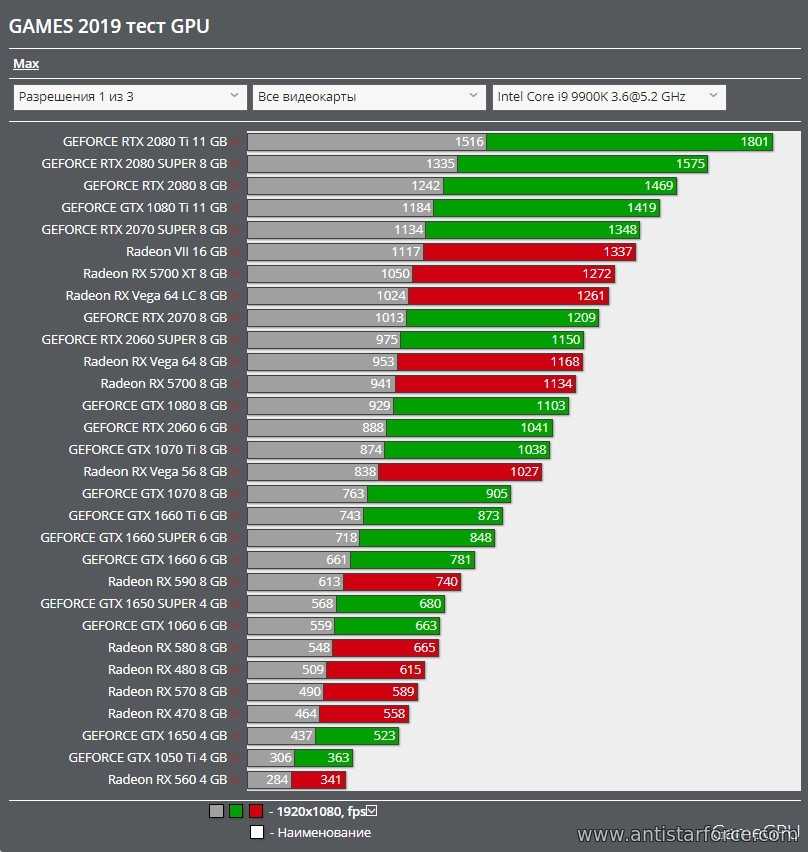 7 млрд 7 млрд | 57 млрд | 17.4 млрд |
| ЦПУ | 4 + 4 ядер | 6/8 + 2 ядер | 8 + 2 ядер | — |
| ГПУ | 8 ядер | 16 ядер | 32 ядра | |
| Кол-во ALU | 1024 | 2048 | 4096 | 6144 |
| Кол-во TMU | 64 (82 Гтекс/с) | 128 (166 Гтекс/с) | 256 (332 Гтекс/с) | 192 (297 Гтекс/с, 89%) |
| Кол-во ROP | 32 (41 Гпикс/с) | 64 (83 Гпикс/с) | 128 (166 Гпикс/с) | 96 (148 Гпикс/с, 89%) |
| Кол-во тензорных ядер | — | — | — | 192 |
| Кол-во ядер трассировки лучей | — | — | — | 48 |
| Частота пиковая | 1278 МГц | 1296 МГц | 1296 МГц | 1545 МГц |
| Производительность (FP32) | 2.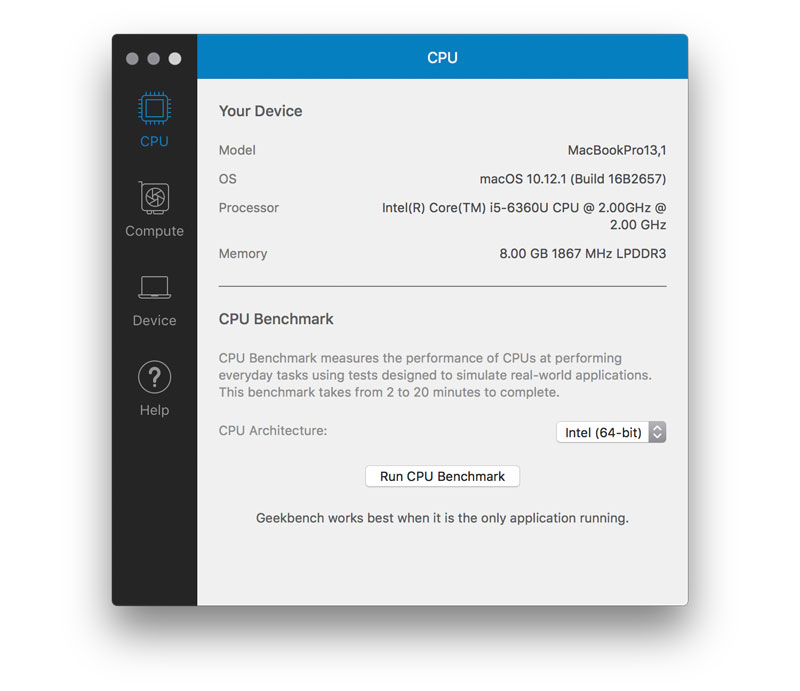 6 TFLOPS 6 TFLOPS | 5.3 TFLOPS | 10.6 TFLOPS 88% | 18.98 TFLOPS (12.1 TFLOPS 1) |
| Память (частота и разрядность) | LPDDR4X-4266 128-бит (68 Гб/с) | LPDDR5-6400 256-бит (200 Гб/с) | LPDDR5-6400 512-бит (400 Гб/с) | GDDR6 256-бит (448 Гб/с) |
1Доступные в играх (64%)
С точки зрения характеристик ГПУ M-серия покрывает весь спектр потребностей, необходимых пользователям, при этом M1 Pro вдвое превосходит M1, а M1 Max — M1 Pro. Предельно просто выглядит и система обозначений: цифра обозначает поколение, а приставка «Pro» или «Max» — уровень производительности. Соответственно следующее поколение процессоров Apple будет представлено M2, M2 Pro и M2 Max.
Судя по продемонстрированным на презентации графикам и предварительным результатам тестов, самый старший из процессоров Apple вышел на производительность самых топовых игровых Windows-ноутбуков, с процессором Intel Core i9-11980HK и мобильной версией видеокарты Nvidia GeForce RTX 3080. Попробуем разобраться так ли это на самом деле. Но сперва сравним между собой новый MacBook Pro 16″ и его непосредственного предшественника, вышедшего летом прошлого года.
Попробуем разобраться так ли это на самом деле. Но сперва сравним между собой новый MacBook Pro 16″ и его непосредственного предшественника, вышедшего летом прошлого года.
В таблице снизу представлены результаты тестов, сделанных на YouTube-канале Max Tech. На обоих ноутбуках испытания проводились в автономном режиме (с питанием от батареи, а не от розетки). Обратите внимание, что оба ноутбука оснащены оперативной памятью объемом 64 Гб. Автор вышеупомянутого YouTube-канала делал отдельное сравнение MacBook Pro 16″ с M1 Pro между 16 Гб и 32 Гб. Разница получилась незначительной даже при большом количестве одновременно запущенных приложений, переполнении оперативной памяти и задействовании виртуальной памяти на SSD (т.н. своп). Вероятно это стало возможным благодаря двойному приросту скорости SSD (см. таблицу снизу):
| MacBook Pro 16″ (2021) √ Apple M1 Max √ 64 Гб $3.5 тыс | MacBook Pro 16″ (2020) √ Intel Core i9-9980HK √ Radeon Pro 5600M √ 64 Гб $4.  1 тыс 1 тыс | |
| Geekbench 5 | 1,751 / 12,314 | 1,081 (62%) / 6,969 (57%) |
| Speedometer 2.0 | 271 | 152 (56%) |
| Geekbench 5 Metal | 69,478 | 42,884 (62%) |
| GFXBench 5.0 Aztec Ruins High (off-screen) | 309 к/с ГПУ — 40 Вт (56%) | 129 к/с (42%) ГПУ — 72 Вт |
| Blackmagic — декодирование 8K RAW (ЦПУ) | 29 к/с (60%) | 48 к/с |
| Blackmagic — декодирование 8K RAW (ГПУ) | 199 к/с | 25 к/с (13%) |
| Blackmagic — запись SSD | 5895 Мб/с | 2811 Мб/с (48%) |
| Blackmagic — чтение SSD | 5299 Мб/с | 2700 Мб/с (51%) |
| Cinebench R23 | 12,129 ЦПУ — 28 Вт (43%) | 8,105 (67%) ЦПУ — 65 Вт |
| Xcode — компиляция кода | 93 сек (47%) | 197 сек |
| Logic Pro | 155 | 98 (63%) |
| Blender — SplashBox (ЦПУ) | 20 сек (65%) | 31 сек |
| Blender — PartyTug (ГПУ) | 5. 9 сек (18%) 9 сек (18%) | 33.5 сек |
| Affinity Photo | 511/3279, 914, 32027, 940, 24862 | 331/1772, 574, 15737, 686, 5440 |
| Adobe Photoshop — конвертация в HDR 9 raw-файлов по 42 мпс | 3:48 мин | 2:24 мин (63%) |
| Adobe Photoshop — Super Resolution | 32 сек (84%) | 38 сек |
| Lightroom Classic — конвертация в HDR 9 raw-файлов по 42 мпс | 2:04 мин (62%) | 3:19 мин |
| Lightroom Classic — Super Resolution | 0:47 мин (52%) | 1:30 мин |
| Lightroom Classic — экспорт 50 файлов по 42 мпс | 1:21 мин (44%) | 3:05 мин |
| Final Cut Pro (18-сек клип) | 6 сек (19%) | 31 сек |
| 8K ProRes RAW -> ProRes 422 | 0:37 сек (16%) | 3:55 мин |
| Davinci Resolve 1-мин клип HEVC — стабилизация | 28 сек (61%) | 46 сек |
| Davinci Resolve 5-мин клип HEVC — экспорт | 1:19 мин (50%) | 2:39 мин |
| 6K BlackMagic RAW -> ProRes 422 | 1:13 мин (30%) | 4:05 мин |
Результаты, безусловно, впечатляют — за исключением конвертация в HDR 9 raw-файлов по 42 мпс в Adobe Photoshop, во всех остальных тестах Apple M1 Max явно превосходит связку Intel Core i9-9980HK & AMD Radeon Pro 5600M по производительности — и при этом потребляет вдвое меньше электроэнергии (см. GFXBench 5.0 Aztec Ruins и Cinebench R23). К моменту проведения теста Lightroom Classic — экспорт 50 файлов по 42 мпс прошлогодний MacBook Pro разрядился до 3%, новый — до 49%.
GFXBench 5.0 Aztec Ruins и Cinebench R23). К моменту проведения теста Lightroom Classic — экспорт 50 файлов по 42 мпс прошлогодний MacBook Pro разрядился до 3%, новый — до 49%.
Теперь давайте сравним всех представителей M-серии и самую топовую конфигурацию, которую можно увидеть в игровых ноутбуках. В таблице снизу собраны результаты тестов, запущенных нашими коллегами из AnandTech и PCMag:
| Apple M1 Max | Apple M1 Pro | Apple M1 | Intel Core i9-11980HK (10 нм, 8 ядер, 65 Вт) Nvidia RTX 3080 (для ноутбуков) | |
| SPEC CPU 2017 (многоядерный — целочисленный / с плавающей точкой) | 53.38 81.07 | 38.82 (73%) 36.66 (45%) | ||
| Cinebench R23 (питание от батареи / от розетки) | 12,375 (34 Вт / 40 Вт) | 12,368 | 7,751 | 12,830 (13,735) (83 Вт / 106 Вт) |
GeekBench 5.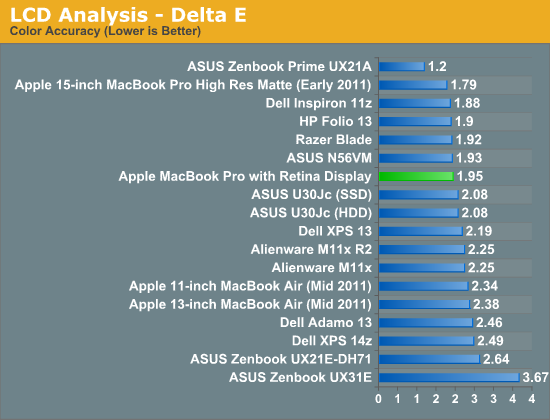 4.1 Pro 4.1 Pro | 12,759 | 12,491 | 7,771 | 9,745 (76%) |
| Adobe Photoshop 22 CC (обработка фото) | 876 (81%) | 787 | 1083 | |
| HandBrake 1.4 (обработка видео) | 5 мин (83%) | 5 мин | 8 мин | 6 мин |
| Экспорт видео 4K (5:33 мин) H.264 в Adobe Premiere Pro | 1:46 мин | 2:50 мин | 2:51 мин | |
| PugetBench for Premiere Pro | 1170 | 1072 | 1000 | |
| Blender (рендеринг графики, ЦПУ/ГПУ) | 3:21 мин 4:58 мин | 3:18 мин 4:58 мин | ||
| GBXBench Aztec Ruins High Tier off-screen (питание от батареи / от розетки) | 307 к/с (57 Вт / 70 Вт) | 166 к/с | 78 к/с | 266 к/с (87%) (179 Вт / 200 Вт) |
| 3DMark Wild Life Extreme Unlimited off-screen | 120 к/с | 62 к/с | 30 к/с | |
| Энергопотребление при простое (питание от батареи / от розетки) | 0.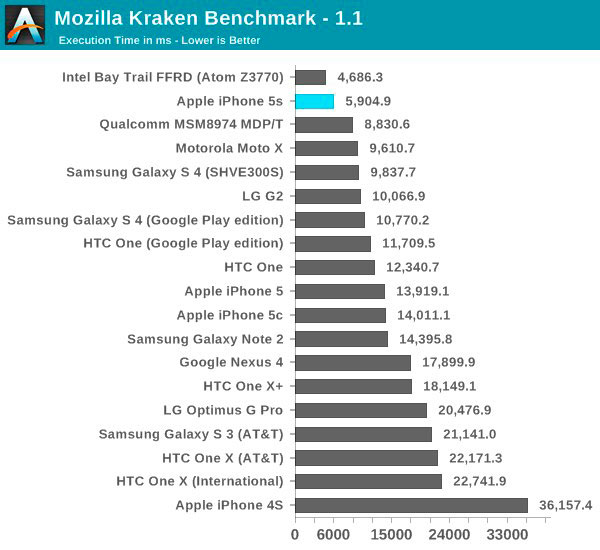 2 Вт (19%) 2 Вт (19%)7.2 Вт (53%) | 1.08 Вт 13.5 Вт 1 | ||
| Энергопотребление при максимальной нагрузке (питание от батареи / от розетки) | 92 Вт (42%) 120 Вт (47%) | 220 Вт 256 Вт 1 | ||
| Воспроизведение видео (720p) | 20:13 ч | 19:17 ч | 22:37 ч | 2:27 ч 2 |
1MSI GE76 Raider
2Lenovo Legion 7i (2021)
Здесь мы видим как минимум сопоставимую, как и обещала Apple, производительность ЦПУ и ГПУ — но при меньшем энергопотреблении, толщине и весе у MacBook Pro:
| MacBook Pro 16″ | MSI GE76 Raider | Lenovo Legion 7i (2021) | |
| Толщина | 1.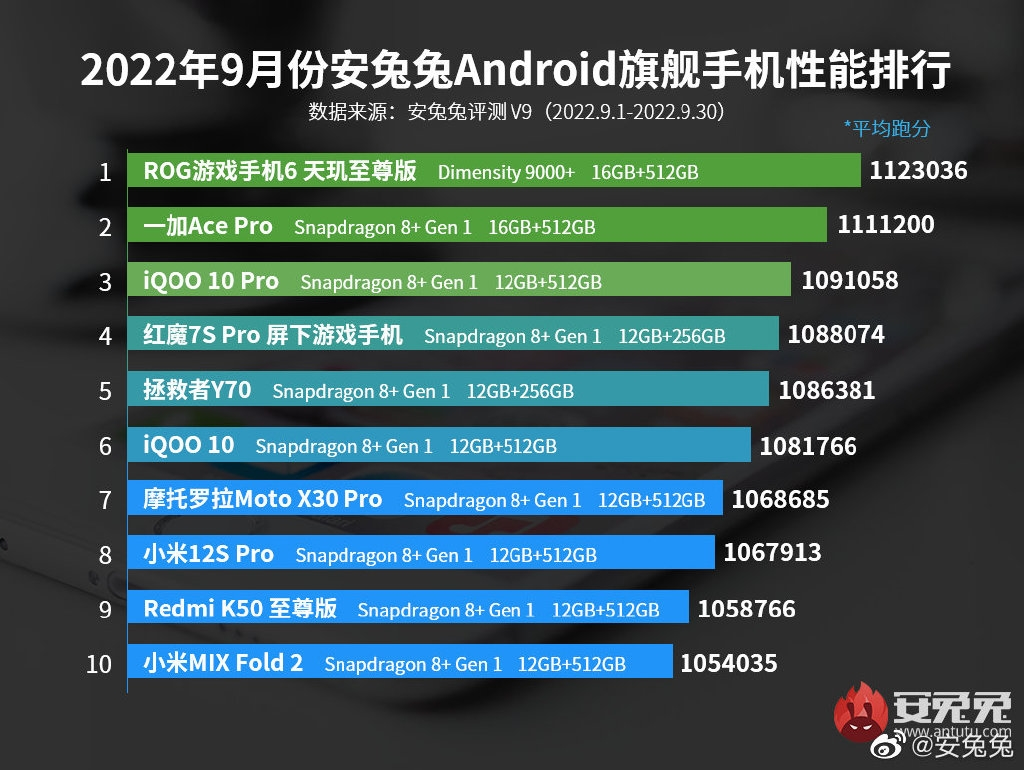 68 см 68 см | 2.74 см | 2.35 см |
| Вес | 2.17 кг | 2.9 кг | 2.5 кг |
Обратите внимание на очень низкое энергопотребление Apple M1 Max в состоянии покоя — в автономном режиме оно в 5 раз меньше, чем у игрового ноутбука MSI GE76 Raider. И как утверждают наши коллеги из AnandTech, по сравнению с Intel Core i9-11980HK производительность на 1 Вт у M1 Max выше в 2.5-3 раза в однопоточных нагрузках и в 4-6 раз — в многопоточных.
Все эти достижения просто удивительны для компании, которая проектирует процессоры «постольку-поскольку», а свой первый чип (Apple A4, которым был оснащен iPhone 4) выпустила 11 лет назад. В отличие от Intel, у которой разработка процессоров — основной бизнес с полувековой историей. Какую-то роль в превосходстве Apple M1 Max и M1 Pro сыграл более продвинутый техпроцесс (5 нм TSMC vs 14 нм Intel & 7 нм TSMC), но главная заслуга принадлежит: 1) удачной микроархитектуре M-чипов, 2) объединению на одной подложке ЦПУ, ГПУ и оперативной памяти (с огромной пропускной способностью), а также 3) оптимизации macOS под собственное «железо» Apple.
Нужно ли вам в таком случае покупать MacBook Pro 16″, если душа лежит к macOS и продуктам Apple? Да — если вы занимаетесь монтажом видео или 3D-графикой, нет — если ноутбук нужен для менее требовательных задач, или для игр. Едва ли не единственной игрой на macOS с относительно требовательной графикой и нативной поддержкой M1 Max является Baldur’s Gate 3. На настройках Ultra и разрешении 4K этот процессор, согласно автору YouTube-канала MrMacRight, выдает 60 к/с. По данным ресурса Notes Read это соответствует десктопному PC с процессором Intel Core i7-9700K и видеокартой Nvidia GeForce RTX 3070. Она как раз немного производительнее мобильной RTX 3080, поэтому нет оснований оспаривать тождество в играх Apple M1 Max и мобильной Nvidia RTX 3080. Но популярных игр на macOS совсем немного, а оптимизированных под M-серию — и того меньше. Игры, которые пока не оптимизированы, на новых ноутбуках можно запускать при помощи динамического двоичного транслятора Rosetta 2 — но тогда производительность будет заметно ниже.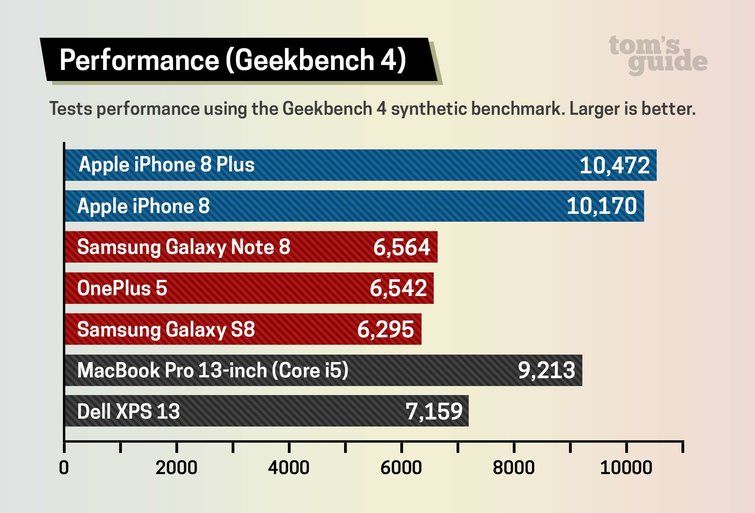 Всё это конечно не исключает того, что новые процессоры Apple привлекут внимание разработчиков игр к macOS в будущем.
Всё это конечно не исключает того, что новые процессоры Apple привлекут внимание разработчиков игр к macOS в будущем.
Apple, Бенчмарки
Apple M1 Max, Apple M1 Pro
Тестирование MacBook Pro с процессором M1 Pro в Android-разработке
Вы, вероятно, уже прочитали несметное количество отзывов про новые MacBook с процессором M1 Pro и знаете, что они поразительно быстры в тестах или что у них лучшее время автономной работы в своем классе, что в них вернули порт MagSafe, порт HDMI и устройство чтения SD-карт. Но подходят ли они для разработки под Android?
Если вы не любите читать, то вывод — это просто фантастика. Новые MacBook однозначно являются новым эталоном для нашей отрасли.
Набор
Мне повезло, что у меня есть триада современных компьютеров для тестирования. В этом тесте использовались три компьютера:
- MacBook Pro 2021 года с диагональю 14 дюймов — M1 Pro (10 ядер) — 32 ГБ ОЗУ
- Настольный компьютер (Pop_OS!) — AMD 2950x, 4.
 2 ГГц (16 ядер) — ОЗУ 64 ГБ
2 ГГц (16 ядер) — ОЗУ 64 ГБ - MacBook Pro 16 дюймов 2019 года — Intel i9 2.4 ГГц (8 ядер) –32 ГБ ОЗУ
Для тестирования производительности я использовал Gradle Profiler с приложением Tonal (которое работает на оборудовании Tonal, а не в нашем сопутствующем приложении). Приложение Tonal состоит из 161 модуля, 175 тысяч строк кода Kotlin, 8 тысяч строк кода Java и 60 тысяч строк XML. Вы можете узнать больше о нашем приложении здесь.
Все тесты Android Studio использовали Bumblebee Beta 1.
Разработка под Android на Apple Silicon
На протяжении всего этого эксперимента мне было приятно понимать, что на Apple Silicon легко все настроить и запустить. У сообщества разработчиков был год на обновление своего кода, и с появлением новых MacBook будет приложено еще больше усилий для полной поддержки Apple Silicon.
Android Studio Bumblebee и выше изначально поддерживает Apple Silicon. Вы можете загрузить версию на веб-сайте Android Studio.
Эта версия Android Studio включает в себя собственный JDK. Убедитесь, что вы указали своему JAVA_HOME на него. Если вы не хотите использовать встроенный JDK, вы можете использовать Zulu JDK. Я протестировал его с версией из комплекта Android Studio и обнаружил, что они оба работают одинаково.
Убедитесь, что вы указали своему JAVA_HOME на него. Если вы не хотите использовать встроенный JDK, вы можете использовать Zulu JDK. Я протестировал его с версией из комплекта Android Studio и обнаружил, что они оба работают одинаково.
Также поддерживаются эмуляторы Android. Однако вы можете использовать только образы эмулятора arm64. Вы не можете запустить эмулятор armv7 или x86. Также нет трансляции arm/x86, как в эмуляторах Android 11+ на других платформах. Помните об этом, если что-то из этого важно для вашей повседневной работы.
Быстродействие
Чистая сборка
Все показатели быстродействия усреднены для 10 прогонов
Вот временная шкала сканирования сборки Gradle, чтобы понять, насколько распараллелена наша сборка. Чем больше заполнено «строк» (воркеров), тем более распараллелена сборка в этой точке. Такие регионы выиграют от многоядерной производительности, в то время как части сборки, в которых используется только 1 или небольшое количество процессов, выиграют от одноядерной производительности.
- M1 Pro: 125 секунд
- 2950x: 112 секунд (10% быстрее)
- i9: 154 секунды (23% медленнее)
ABI Change in :core (invalidates all feature modules)
- M1 Pro: 33 секунды
- 2950x: 35 секунд (6% медленнее)
- i9: 50 секунд (52% медленнее)
ABI Change in a feature module
- M1 Pro: 13 секунд
- 2950x: 19 секунд (46% медленнее)
- i9: 19 секунд (46% медленнее)
Android Studio очистка кеша и рестарт
Тест реальной производительности, правильно?
- M1 Pro: 97 секунд
- 2950x: 195 секунд (101% медленнее)
- i9: 177 секунд (82% медленнее)
Android Studio Gradle Sync
- M1 Pro: 15 секунд
- 2950x: 24 секунды (60% медленнее)
- i9: 23 секунды (53% медленнее)
Открытие Android Studio
Время до завершения индексации и загрузки проекта
- M1 Pro: 16 секунд
- 2950x: 27 секунд (68% медленнее)
- i9: 23 секунды (43% медленнее)
Figma
Измерено быстрое панорамирование большого файла с увеличением 2% с помощью счетчика кадров в секунду в инструментах разработчика Chrome.
- M1 Pro: Стабильно 60–120 кадров в секунду. Ни разу не опускался ниже 60.
- 2950x: Нечестное сравнение — монитор 4k.
- i9: Обычно 60, но часто 24–60 кадров в секунду при прокрутке к новым областям.
Результаты этого теста поразительны для M1 Pro. Неудивительно, что M1 Pro быстрее MacBook i9 во всех тестах. Однако я не ожидал, что он также превзойдет мой десктопный компьютер — иногда со значительным отрывом. Результаты говорят сами за себя.
Время работы от батареи
Чтобы проверить время автономной работы, я использовал Gradle Profiler в повторяющейся чистой сборке нашего приложения с экраном на первой ступени яркости. Это выходит далеко за рамки обычного использования, потому что при этом почти все ядра постоянно работают на полную мощность.
В ходе этого стресс-теста мой MacBook i9 с диагональю 16 дюймов со 100% до 0% опустился за 58 минут. Впечатляюще плохой результат. За это время приложение было скомпилировано 19 раз.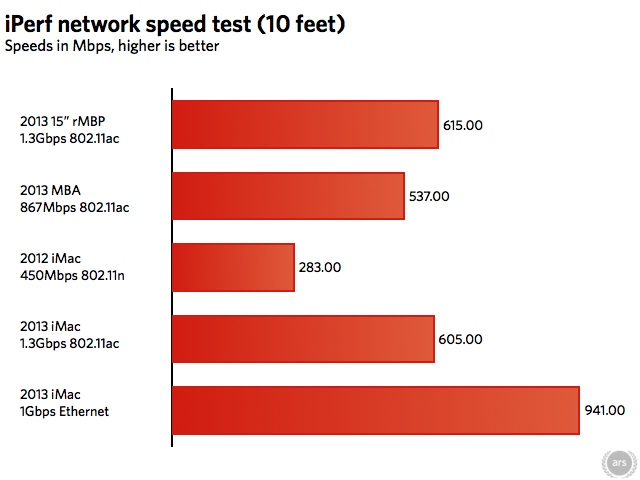
14-дюймовый M1 Pro проработал 2 часа 10 минут. 16-дюймовый должен предложить примерно на 30% больше времени автономной работы, что приблизит его к 3 часам.
2–3 часа могут показаться ужасными по сравнению с тем, что можно было ожидать от Apple Silicon, однако имейте в виду, что в этом тесте почти все 10 ядер работали непрерывно.
Моя единственная точка данных для «нормального использования» была во время моей первоначальной настройки. Я потратил первые три часа на установку и настройку приложений, а также на быстрые тесты компиляции, и в конце у меня было 66% заряда батареи. Это соответствует примерно 9 часам умеренного использования. Этого времени достаточно для полноценного рабочего дня или перелета по стране, что невозможно с предыдущими MacBook.
Тепловое дросселирование
Температурный троттлинг (пропуск тактов из-за перегрева) — печально известная проблема Intel MacBook, которая заслуживает отдельного разговора. Во время этих тестов батареи у меня был запущен pmset -g thermlog | grep CPU_Speed_Limit, чтобы отслеживать, был ли троттлинг ЦП.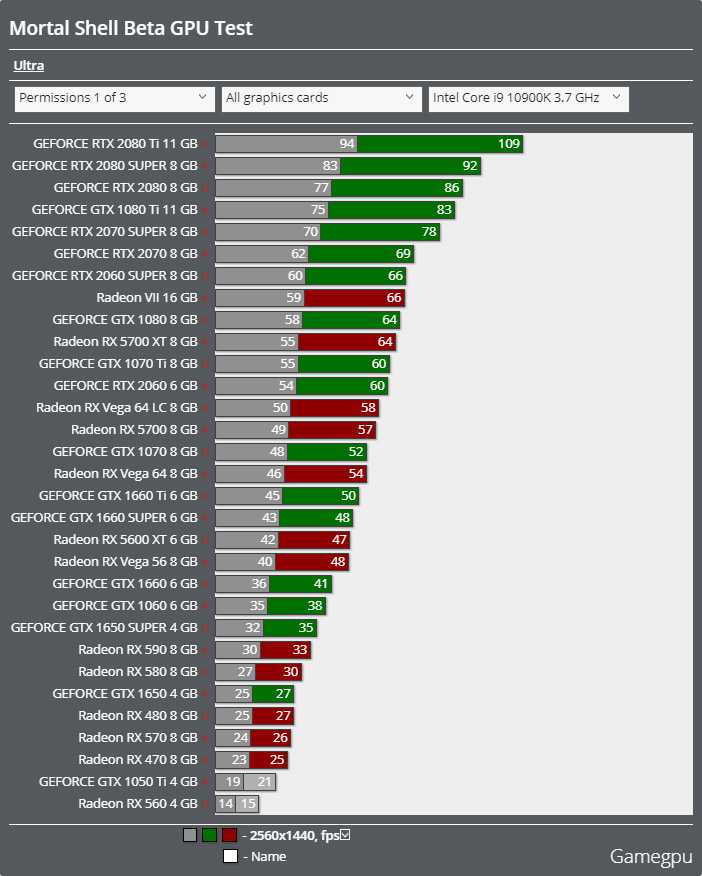 Неудивительно, что i9 постоянно находился в диапазоне 60%, корпус был горячим, а вентиляторы были слышны из соседней комнаты. Однако время сборки оставалось прежними. Это был один из самых неожиданных результатов теста.
Неудивительно, что i9 постоянно находился в диапазоне 60%, корпус был горячим, а вентиляторы были слышны из соседней комнаты. Однако время сборки оставалось прежними. Это был один из самых неожиданных результатов теста.
Apple Silicon не подключен к pmset thermlog (спасибо Zac Sweers), поэтому я мог измерить дросселирование только по его влиянию на время сборки. Корпус был только теплым, и вентиляторы были слышны, но звучали для моих ушей примерно в 10 раз тише и не работали большую часть теста. Ближе к концу теста время сборки увеличилось примерно на 50%. Я перезапустил Gradle Profiler и время сборки вернулось к исходным значениям. Однако оно снова начало подниматься примерно после 20 сборок.
Во время теста я обнаружил, что MacBook i9 стал ощущаться значительно более медленным. Например, Google Docs, Figma и Slack стали крайне медленными. Однако на M1 Pro мне не удалось обнаружить какой-либо значимой разницы в производительности, пока он выполнял сборки. Это очень важно для повседневного качества жизни, и хотя сборки M1 иногда замедлялись, они все равно были быстрее, чем i9, почти в каждой итерации.
Последовательное время сборки — работа до разрядки батареи
Другие интересные наблюдения
- НЕ ИСПОЛЬЗУЙТЕ помощник по миграции, особенно с Intel Mac. Мне было неприятно отслеживать, какие приложения были универсальными, а какие нуждались в обновлениях. Он также полностью испортил мои права доступа к домашнему каталогу. Я даже не мог открыть папку «Загрузки».
- Подключение внешнего монитора происходит молниеносно. Внешний монитор даже не мигает черным при открытии и закрытии крышки MacBook.
- Задачи, которые раньше имели небольшие задержки (поиск приложений в Spotlight и т.д.), теперь выполняются почти мгновенно.
- Дисплей ProMotion увеличивает воспринимаемую скорость, потому что такие действия, как клики и нажатия клавиш, теперь могут проявляться всего за 8 мс по сравнению с 16 мс на дисплеях с частотой 60 Гц.
- Использование Linux в прошлом году было заметно худшим по сравнению с macOS.
 Мне пришлось отказаться от расширений Chrome для таких вещей, как Loom и Todoist. Zoom не поддерживает настраиваемый фон или размытие. У меня было множество проблем со звуком, которые приводили к разочаровывающим впечатлениям от встреч. Случайные проблемы с драйверами могут вызвать серьезные задержки во всех приложениях WebKit на несколько недель без известного решения.
Мне пришлось отказаться от расширений Chrome для таких вещей, как Loom и Todoist. Zoom не поддерживает настраиваемый фон или размытие. У меня было множество проблем со звуком, которые приводили к разочаровывающим впечатлениям от встреч. Случайные проблемы с драйверами могут вызвать серьезные задержки во всех приложениях WebKit на несколько недель без известного решения.
Конкуренты
Когда Apple готовилась к переходу на Apple Silicon, она отстала от последних процессоров Intel. Последние MacBook от Intel включали только процессоры 9-го поколения, которые были известны своими проблемами с питанием и температурой. Intel недавно анонсировала процессоры Adler Lake 12-го поколения, а у AMD появились мобильные процессоры Ryzen 9, которые значительно превосходят процессоры Intel 9-го поколения. Хотя мы никогда не увидим ничего из этого в MacBook, они будут доступны в ноутбуках с Windows. Забегая вперед, я ожидаю, что лидерство Apple Silicon будет еще больше, но будет справедливо отметить и достижения мира x86.
M1 Max
У меня нет M1 Max, с которым можно было бы сравнивать M1 Pro. Однако, несмотря на больший кэш и пропускную способность памяти, тесты ЦП между ними почти идентичны (Max vs Pro). В конечном счете, M1 Max был разработан для людей, которым нужны возможности графического, а не центрального процессора, и вряд ли обновление будет лучше работать в разработке под Android.
32 ГБ ОЗУ
Мой MacBook оснащен 32 ГБ оперативной памяти. Хотя можно получить 64 ГБ, я не думаю, что это необходимо для подавляющего большинства людей. Я разрешил Gradle использовать 20 ГБ, а чистые сборки тратили менее 3 секунд на сборку мусора. Apple Silicon имеет невероятно быструю оперативную память и твердотельные накопители, что делает пространство подкачки намного быстрее, чем на предыдущих MacBook, когда это необходимо.
Возможно, обновление принесет некоторые преимущества в производительности, но в лучшем случае они будут незначительными.
Мысли и выводы
В этих новых MacBook действительно есть все.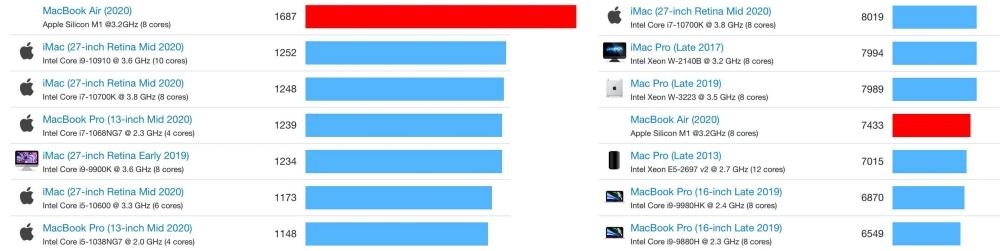 У них лучшая производительность, которую вы можете найти, и при этом они могут обеспечивать ее часами в кафе или самолете, не будучи подключенными к розетке и не сжигая ваши колени. Помимо цифр и тестов, приведенных выше, невозможно полностью объяснить тот факт, что этот компьютер просто чувствуется быстрым. Печатать, переключать каналы в Slack, открывать большие базы кода или Google Docs очень просто.
У них лучшая производительность, которую вы можете найти, и при этом они могут обеспечивать ее часами в кафе или самолете, не будучи подключенными к розетке и не сжигая ваши колени. Помимо цифр и тестов, приведенных выше, невозможно полностью объяснить тот факт, что этот компьютер просто чувствуется быстрым. Печатать, переключать каналы в Slack, открывать большие базы кода или Google Docs очень просто.
Если вы профессиональный инженер, который ежедневно работает с большой кодовой базой, этот ноутбук станет достойным обновлением по сравнению с любым предыдущим поколением. Влияние этого MacBook на вашу способность к быстрой работе окупится в кратчайшие сроки.
Еще тесты MacBook Pro 2021
- Новые MacBook Pro 2021 протестировали в работе с Xcode
Источник
Если вы нашли опечатку — выделите ее и нажмите Ctrl + Enter! Для связи с нами вы можете использовать info@apptractor.ru.
Результаты тестов показывают, что Apple M1 превосходит все MacBook Pro с процессором Intel
Apple M1 был выпущен ранее на этой неделе, и результаты тестов для нового чипа уже начинают просачиваться.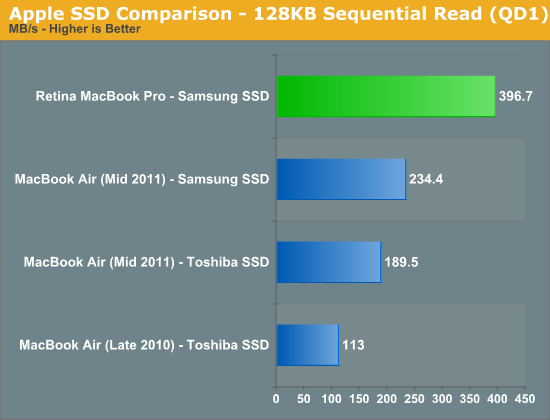 Хотя эти первоначальные тесты являются предварительными, они все же рисуют очень позитивную картину для будущего процессора Apple.
Хотя эти первоначальные тесты являются предварительными, они все же рисуют очень позитивную картину для будущего процессора Apple.
В Geekbench 5 Apple M1 может набрать 1687 очков в однопоточности и 7433 в многопоточности. Для сравнения: A14 внутри iPhone имеет 1598/3995 баллов. Этот всплеск многопоточной производительности, вероятно, связан с его большим количеством ядер (+2 высокопроизводительных ядра процессора Firestorm) и почти гарантированным стабильно более высокими тактовыми частотами, любезно своего более крупного шасси. В прошлом процессоры iPhone сильно ограничивались из-за высокого энергопотребления, поэтому то, что мы видим здесь, может означать, что A14, наконец, вытягивает ноги.
Эти результаты очень хорошо сравниваются с существующими на рынке процессорами Intel и AMD. Как всегда, я рекомендую соблюдать осторожность при экстраполяции синтетических тестов на реальную производительность. Синтетические данные полезны для анализа низкоуровневых функций и могут пролить свет на интересные различия в микроархитектуре, но мы не полагаемся на них как на наши основные средства оценки оборудования.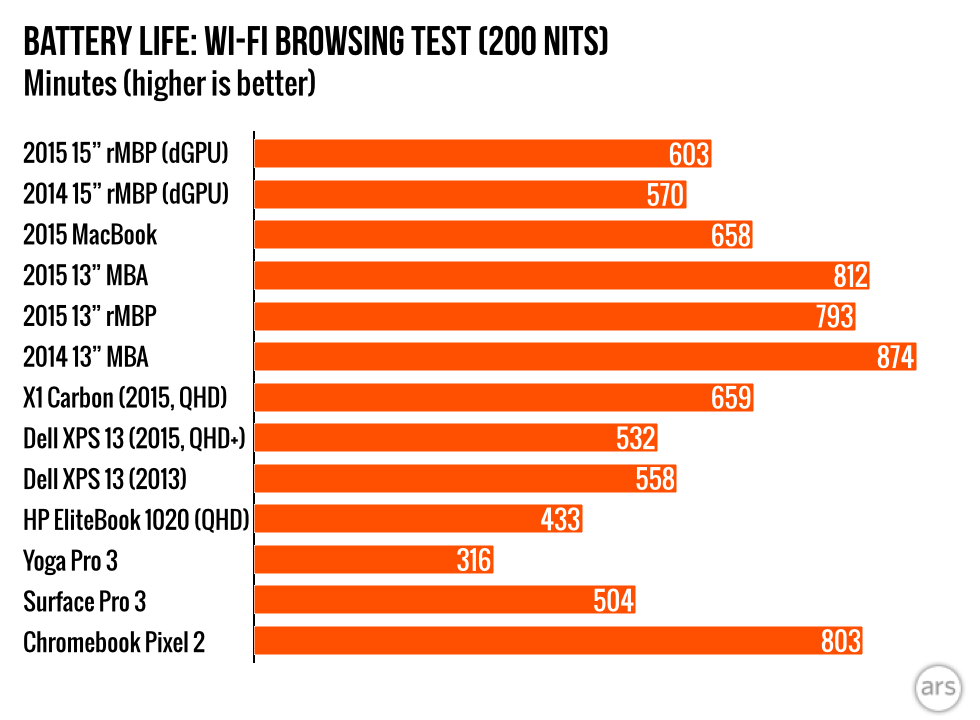
16-дюймовый MacBook Pro высшего класса, который когда-либо продавала Apple, оснащен процессором Core i9-9980HK, процессором 8C / 16T с базовой частотой 2,4 ГГц и ускорением на 5 ГГц. Измеренная производительность для этого процессора составляет 1149/7329 в ГБ5. Теперь это более старый 14-нм процессор. Intel в настоящее время не поставляет восьмиядерный мобильный процессор Ice Lake, но Apple также поставляет четырехъядерный процессор Intel Core i7-1068NG7 на базе ICL. Этот чип набрал 1352/4914 баллов. Таким образом, Apple лидирует по однопоточной производительности даже по сравнению с архитектурой Intel Sunny Cove с 2019 года, а по многопоточности она лидирует по сравнению с самыми производительными ядрами ЦП, которые Intel использует в мобильных устройствах. В то время как Apple привязывает Core i9-9980HK только к многопоточности, результаты Geekbench M1 превосходят все, что ниже этой точки, включая Core i9-9880H.
Поскольку людям будет интересно узнать об AMD, вот как обстоят дела. GeekBench 5 явно любит Zen 3 намного больше, чем Zen 2; Ryzen 7 3700X набрал 1281/8220 баллов в GeekBench 5 согласно LegitReviews, а Ryzen 7 5800X получил 1673/11 246 баллов. Это улучшение в 1,3 и 1,36 раза, соответственно, что намного выше тех результатов, которые AMD сообщила нам в среднем от Zen 2 -> Zen 3 (1,19x IPC и до 1,25x с IPC и часами). Очевидно, однако, что оба эти процессора являются процессорами для настольных ПК. Мы не знаем, как мобильные ядра AMD Zen 3 будут сравниваться с процессорами для настольных ПК, но Ryzen 4800U набирает ~ 1130 баллов в однопоточном режиме GB5 и ~ 6800 баллов в многопоточном. Это средний показатель — мы будем иметь в виду именно эту систему Lenovo, когда будем сравнивать производительность.
GeekBench 5 явно любит Zen 3 намного больше, чем Zen 2; Ryzen 7 3700X набрал 1281/8220 баллов в GeekBench 5 согласно LegitReviews, а Ryzen 7 5800X получил 1673/11 246 баллов. Это улучшение в 1,3 и 1,36 раза, соответственно, что намного выше тех результатов, которые AMD сообщила нам в среднем от Zen 2 -> Zen 3 (1,19x IPC и до 1,25x с IPC и часами). Очевидно, однако, что оба эти процессора являются процессорами для настольных ПК. Мы не знаем, как мобильные ядра AMD Zen 3 будут сравниваться с процессорами для настольных ПК, но Ryzen 4800U набирает ~ 1130 баллов в однопоточном режиме GB5 и ~ 6800 баллов в многопоточном. Это средний показатель — мы будем иметь в виду именно эту систему Lenovo, когда будем сравнивать производительность.
Подводя итог: совершенно новый 8-ядерный процессор Zen 3 от AMD соответствует M1 по однопоточной производительности и значительно превосходит его по многопоточной производительности, но обеспечивает оба этих результата на уровне энергопотребления настольного компьютера.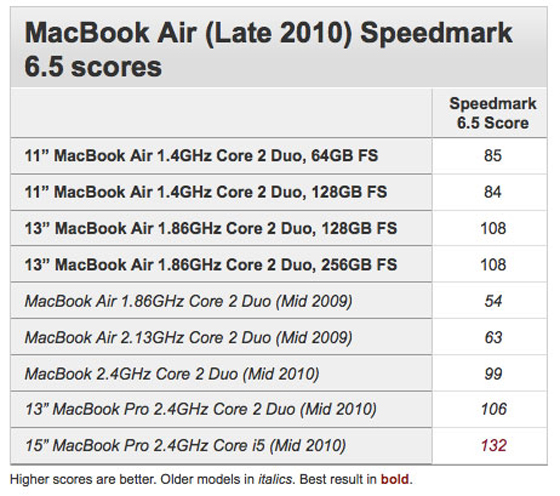 Данные сравнения показывают, что Zen 3 будет сравниваться значительно лучше, чем Zen 2, но данные также показывают, что мобильная производительность AMD в диапазоне 15 Вт намного ниже. Если мы предположим, что AMD может улучшить однопоточную производительность в 1,3x и 1,36x — то есть они могут достичь всего этого повышения с точно таким же диапазоном мощности, — наш гипотетический Ryzen 5800U набирает 1495/9248. Согласно предположениям, мобильная система AMD по-прежнему будет потреблять гораздо больше электроэнергии, чем ее аналог от Apple.
Данные сравнения показывают, что Zen 3 будет сравниваться значительно лучше, чем Zen 2, но данные также показывают, что мобильная производительность AMD в диапазоне 15 Вт намного ниже. Если мы предположим, что AMD может улучшить однопоточную производительность в 1,3x и 1,36x — то есть они могут достичь всего этого повышения с точно таким же диапазоном мощности, — наш гипотетический Ryzen 5800U набирает 1495/9248. Согласно предположениям, мобильная система AMD по-прежнему будет потреблять гораздо больше электроэнергии, чем ее аналог от Apple.
Результаты подтеста
Intel Core i9-9980HK проигрывает Apple M1 почти во всех однопоточных субтестах, но проигрывает не равномерно. В некоторых случаях разрыв небольшой; при сжатии текста M1 получил 1292 балла по сравнению с 1177 баллами у 9980HK. Тесты на размытие по Гауссу, обнаружение лиц и обнаружение горизонта значительно отдают предпочтение M1, как и тест трассировки лучей.
Субтестовая производительность AMD 4800U отличается от Intel с точки зрения того, в каких тестах Apple выигрывает с разницей, но они не сильно различаются по общему результату.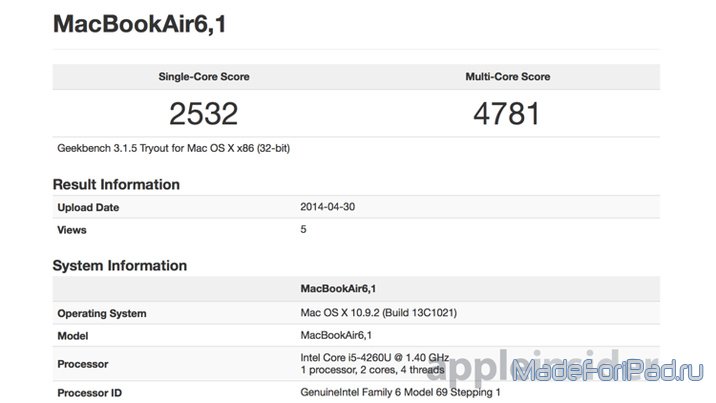 AMD Ryzen 7 4800U может показывать 1318 лиц в секунду по сравнению с Intel 750, но M1 сообщает 2209. Intel 9980HK набирает 1218 баллов в физическом тесте N-body по сравнению с Ryzen 936, но Apple M1 набирает 1769. Интересно, что Intel сохраняет лидерство в подтест машинного обучения с результатом 1332 против 1169 на M1 и 965 на 4800U.
AMD Ryzen 7 4800U может показывать 1318 лиц в секунду по сравнению с Intel 750, но M1 сообщает 2209. Intel 9980HK набирает 1218 баллов в физическом тесте N-body по сравнению с Ryzen 936, но Apple M1 набирает 1769. Интересно, что Intel сохраняет лидерство в подтест машинного обучения с результатом 1332 против 1169 на M1 и 965 на 4800U.
Многопоточные и однонитевые
Многопоточные тесты показывают некоторые отличия от показателей ST. В ST M1 обошел Intel и AMD почти по всем направлениям. В многопоточности это гораздо больше борьбы. M1 выигрывает сжатие AES-XTS на милю страны, но Intel опережает по сжатию текста с 8284 до 7162 (AMD) до 5528 (Apple). AMD решительно побеждает в тесте на сжатие изображений, 10 392 против Intel с 9 524 и Apple с 7213. AMD с небольшим перевесом выигрывает в рендеринге PDF, в то время как M1 выигрывает у обоих конкурентов x86 в рендеринге текста. Производительность камеры Intel в тестах чуть выше, чем у AMD или Apple, и она однозначно побеждает в тесте на физику твердого тела. Однако масштабирование Intel в тесте машинного обучения ужасно, и Apple побеждает в этом тесте в многопоточности.
Однако масштабирование Intel в тесте машинного обучения ужасно, и Apple побеждает в этом тесте в многопоточности.
Что это говорит нам о масштабировании M1 по сравнению с чипами Intel и AMD? Это неясно. Возможно, производительность чипа все еще ограничена термическими факторами, конфигурацией с разделенным ядром, которую использует Apple, или и тем, и другим. Коэффициенты масштабирования для AMD Ryzen 7 4800U, Intel Core i9-9980HK и Apple M1 составляют 6.0x, 6.38x и 4.4x соответственно. Учитывая, что Apple работает с термически ограниченной средой и сочетанием высокопроизводительных и высокоэффективных ядер, это не слишком удивительно. Это также объясняет, почему M1 не только собирается уничтожить рыночные позиции x86 в ближайшие год или два — Intel и AMD более конкурентоспособны в MT, чем ST, и в наши дни все больше рабочих нагрузок являются многопоточными. Эти результаты представляют реальную угрозу для x86, но они не являются ее предсмертной хрипой, даже если они хорошо переносятся на реальные приложения.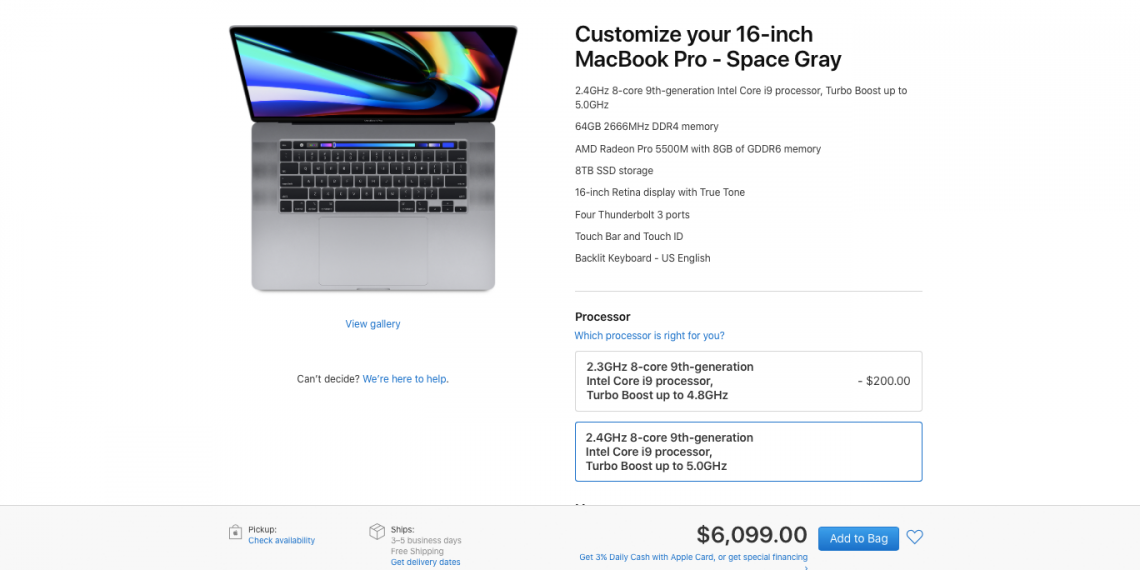
Было бы некорректно делать выводы из результатов единичных синтетических тестов, но ничего хорошего в этих результатах для Intel или AMD нет. Даже если GeekBench 5 особенно хорошо работает на оборудовании Apple или чипах ARM в целом, мы по-прежнему видим, что ЦП с номинальным TDP 5 Вт берут на себя чипы с номинальным TDP 15 Вт и выходим из первых побед.
Вполне возможно, что продолжительное тестирование под нагрузкой покажет, что M1 со временем придется немного дросселировать из-за отсутствия вентилятора, и что более дорогие MacBook Pro от Apple по-прежнему будут превосходить его в реальных тестах. На самом деле это тот результат, на который я рассчитываю, потому что, хотя Apple очень много внимания уделяет своим ценам, профессиональные клиенты не собираются покупать ноутбуки Intel Core i9 за 2000–3000 долларов, если они смогут получить лучшую производительность в пакетах для рендеринга аудио и видео с гораздо меньшими затратами. дорогая машина.
GeekBench 5 — это не реальный тест, и мы дождемся реальных тестов, прежде чем делать выводы.:format(webp):no_upscale()/cdn.vox-cdn.com/uploads/chorus_asset/file/19949430/benchmark_graphic.png) Но ничто в этих результатах не указывает на слабые места в архитектуре, и ни одна из его промежуточных оценок не указывает на проблемы, которые AMD или Intel могут немедленно использовать. Учитывая, что мы смотрим на процессор 4 + 4, который будет противостоять полностью восьмиъядерным решениям, у GeekBench 5 есть много возможностей завышать производительность Apple без изменения результата: M1 выглядит, по крайней мере, очень конкурентоспособным с ядром x86 и тактовой частотой. Дальнейшее тестирование определит, насколько это верно, или, наоборот, установит, что GB5 слишком удобен для Apple, чтобы стать полезным кроссплатформенным тестом.
Но ничто в этих результатах не указывает на слабые места в архитектуре, и ни одна из его промежуточных оценок не указывает на проблемы, которые AMD или Intel могут немедленно использовать. Учитывая, что мы смотрим на процессор 4 + 4, который будет противостоять полностью восьмиъядерным решениям, у GeekBench 5 есть много возможностей завышать производительность Apple без изменения результата: M1 выглядит, по крайней мере, очень конкурентоспособным с ядром x86 и тактовой частотой. Дальнейшее тестирование определит, насколько это верно, или, наоборот, установит, что GB5 слишком удобен для Apple, чтобы стать полезным кроссплатформенным тестом.
Благодаря тестам, подобным Cinebench R23, которые теперь поддерживают M1, мы получим ответ на этот вопрос раньше, чем позже.
Кроме того — просто чтобы вернуться к вопросу «98 процентов ноутбуков ПК» — многопоточные подтесты на самом деле показывают, почему это не так. «Быстрее» имеет широкое контекстное значение, и Core i9-9980HK намного превосходит M1 в сжатии текста, сжатии изображений, SQLite, рендеринге PDF, Clang, физике N-тела, физике твердого тела и подтесте HDR. Даже в тесте, который показывает M1 от Apple исключительно при хорошем освещении, существуют отдельные и особые рабочие нагрузки, в которых Core i9-9980HK не просто конкурентоспособен, но побеждает с достаточно большим отрывом, чтобы у процессоров Intel более низкого уровня были хорошие шансы против -а-по отношению к M1.
Даже в тесте, который показывает M1 от Apple исключительно при хорошем освещении, существуют отдельные и особые рабочие нагрузки, в которых Core i9-9980HK не просто конкурентоспособен, но побеждает с достаточно большим отрывом, чтобы у процессоров Intel более низкого уровня были хорошие шансы против -а-по отношению к M1.
К тому же, однако, маркетинговые перегибы Apple в отношении этого глупого заявления не должны убаюкивать кого-либо и заставлять игнорировать этот чип. Он представляет собой самую серьезную угрозу господству x86, которую я видел за всю свою карьеру.
Читать далее
wfoojjaec
PassMark PerformanceTest Mac — программное обеспечение для тестирования системы macOS
Окна
линукс
macOS
Мобильный
Функции
Быстрота, простота использования, тестирование скорости системы и бенчмаркинг.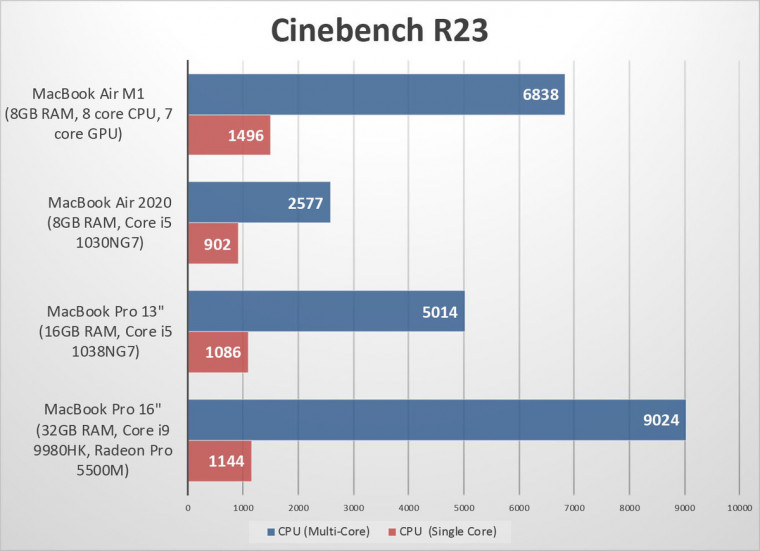 PassMark PerformanceTest™ для Mac позволяет объективно оценить ваш Apple Mac с помощью различных тестов скорости и сравнить результаты с другими.
PassMark PerformanceTest™ для Mac позволяет объективно оценить ваш Apple Mac с помощью различных тестов скорости и сравнить результаты с другими.
- С поддержкой как устройств на базе Intel, так и новых устройств Apple Silicon.
- Сравните производительность вашего устройства с другими устройствами в Интернете по адресу http://www.cpubenchmark.net
- Сравните производительность ЦП с нашей существующей базой данных ЦП. Результаты тестов сравнимы кросс-платформенными с Windows-версией.
- Полный набор тестов ЦП из нашей версии для Windows теперь доступен бесплатно для macOS.
- Набор тестов ЦП
- Целочисленный математический тест
- Математический тест с плавающей запятой
- Поиск тестов простых чисел
- Тест на сортировку
- Проверка шифрования
- Испытание на сжатие
- Тест физического моделирования
- Расширенный тест инструкций (SSE, AVX, AVX512, FMA, NEON) (в зависимости от того, x86 или ARM)
- Оценка ЦП: совокупная оценка, позволяющая легко сравнивать общую производительность ЦП между системами.

- Комплект для тестирования памяти
- Операции с базой данных SQL
- Кэширование чтения памяти
- Чтение памяти без кэширования
- Запись в память
- Доступная оперативная память
- Задержка памяти
- Память с резьбой
- Метка памяти: сводная метка для простого сравнения общей производительности памяти между системами.
Системные требования
- Приложение для Mac: macOS 11.0 или новее
- Инструмент командной строки: macOS 10.14 или новее
Часто задаваемые вопросы
- Какую версию PerformanceTest следует использовать?
Мы рекомендуем большинству пользователей использовать версию с графическим интерфейсом, доступную в магазине приложений для Mac.
Опытные пользователи и пользователи, стремящиеся автоматизировать процесс тестирования, могут вместо этого выбрать версию с командной строкой.
- Запуск версии командной строки
При первом запуске исполняемого файла «pt_mac» вы увидите предупреждение1. ctrl (или правой кнопкой мыши) щелкните «pt_mac» и выберите «открыть»
2. Нажмите «Открыть» в появившемся сообщении.
- Как запустить инструмент командной строки PerformanceTest с терминала
1. Откройте новое окно терминала.
2. Измените рабочий каталог, введя «cd path_to_performance_test_folder».
3. Запустите программу, набрав «./pt_mac»
- Аргументы командной строки (только утилита командной строки)
Опытные пользователи могут вручную изменить количество тестовых процессов, продолжительность теста, количество итераций теста, включить ведение журнала отладки и автозапуск с помощью аргументов командной строки-p [1-256]: Количество тестовых процессов для запуска. Установка большего количества тестовых потоков, чем поддерживает ваша система, приведет к тому, что продолжительность теста будет очень длинной.
-i [1-100]: Количество итераций теста для выполнения
-d [1-4]: [Короткий, Средний, Длинный, Очень длинный]
-r [1-3] : [Только ЦП, Только память, Все тесты] Автозапуск тестов и экспорт результатов в [results_cpu.yml, results_memory.yml, results_all.
 yml]
yml]-debug: PerformanceTest выведет отладочную информацию в файл debug.log. Загрузка отключена в режиме отладки, так как отладка может повлиять на баллы.
напр. Запустите PerformanceTest, используя «./pt_linux_x64 -p 4 -i 5 -d 2 -r 1 -debug»
Как оценить и протестировать Mac или MacBook 9 на скорость0001
Вы думаете, что производительность вашего Mac уже не так хороша, как раньше? Хотите знать, может ли быть проблема с одним из компонентов, или, может быть, думаете о
добавление дополнительной оперативной памяти или обновление всего Mac. Или, возможно, вас беспокоит ваше интернет-соединение, но вы не уверены, в чем проблема, действительно ли у вас плохое широкополосное соединение или что-то еще происходит с вашим Mac?
Мы даем множество советов о том, как обновить ваш Mac, и
ускоряет медленный Mac, но как узнать, действительно ли есть проблема с вашим Mac, а не просто терпеть его. Один из способов получить представление о том, насколько хорошо работает ваш Mac, — запустить эталонные тесты и набор тестов производительности на вашем MacBook или рабочем столе Mac.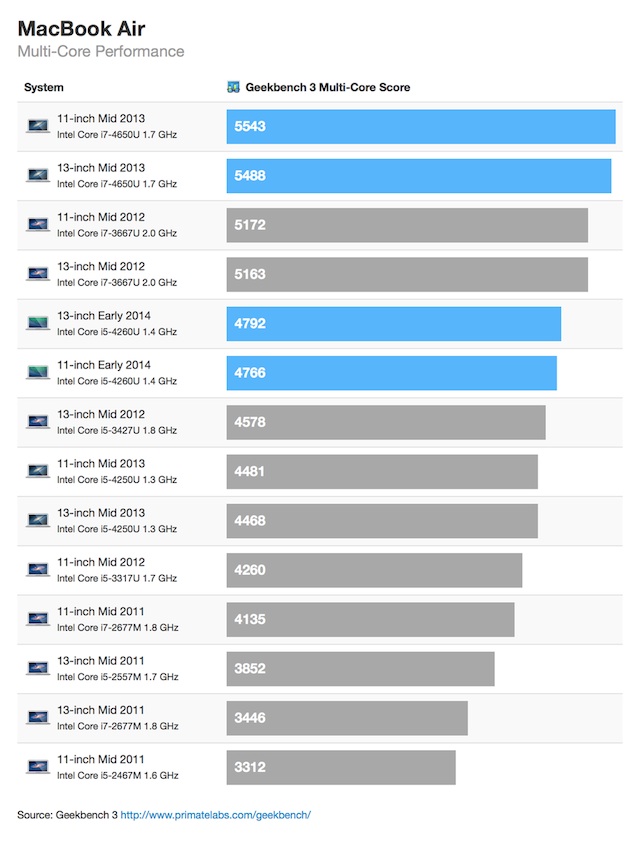
Существует ряд приложений для тестирования производительности, которые помогут вам узнать, насколько быстр ваш Mac, вы можете протестировать свой графический процессор и ваш процессор, а также скорость вашего интернета WiFi и даже скорость Ethernet. В этой статье мы рассмотрим лучшие приложения для тестирования производительности Mac, включая некоторые бесплатные варианты, которые вы можете найти в Интернете.
Сравнительный анализ вашего графического процессора может сказать вам, какой прирост вы можете получить, если обновите графическую карту, возможно, добавив eGPU на свой Mac. Или, если вы подумываете о покупке нового Mac, запустите тесты на своем текущем компьютере, а затем сравните их с нашими тестами новых моделей, которые мы рассмотрели, и вы получите представление о том, какой прирост вы можете ожидать. (Проверьте наш раздел отзывов для
последние тесты Mac.)
Выполнив эти тесты до и после любого обновления, которое вы можете сделать, вы сможете судить о том, имело ли обновление желаемый эффект.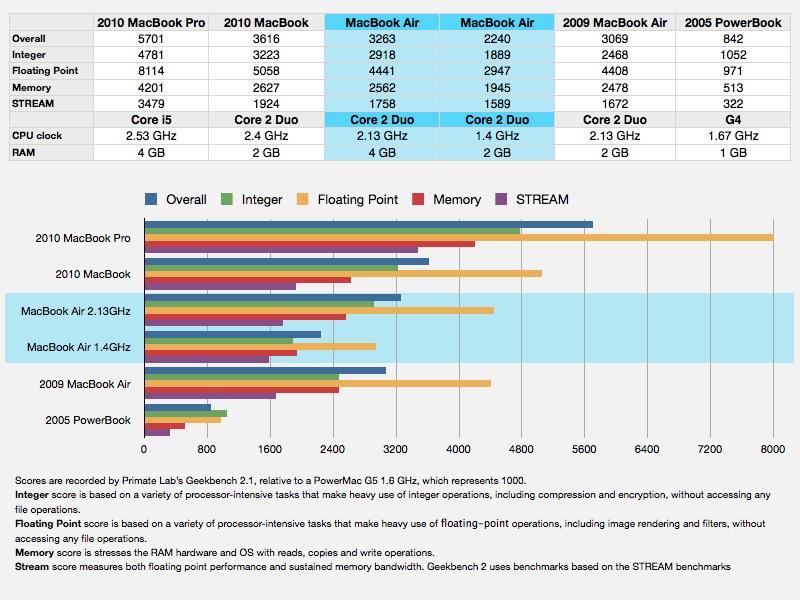
В этой статье мы порекомендуем различные (обычно бесплатные) приложения, которые мы используем для оценки производительности Mac (и, в частности, производительности его отдельных компонентов) в различных сценариях. Продолжайте читать, чтобы узнать, как протестировать процессор, графический процессор, жесткий диск и многое другое на вашем настольном компьютере или ноутбуке Mac.
Как запустить тесты скорости Mac
Хотите узнать, насколько быстр ваш Mac (и подтвердить, что он замедляется)? Вы можете запустить различные тесты, чтобы узнать скорость вашего процессора, что даст вам представление о том, насколько мощный ваш Mac.
Мы также рекомендуем проверить скорость вашего жесткого диска (или, скорее, вашего SSD, поскольку в наши дни не у многих компьютеров Mac есть жесткий диск).
Перед запуском любого из тестов, которые мы проводим ниже, мы рекомендуем закрыть все приложения на вашем Mac, так как они могут повлиять на производительность машины. На самом деле, также рекомендуется перезапустить компьютер, чтобы убедиться, что вся оперативная память освобождена.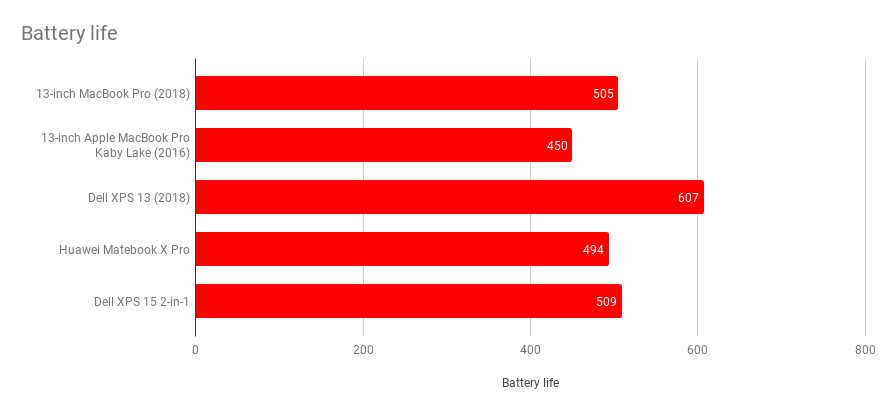
Читайте дальше, чтобы узнать, какие тесты использовать…
Как запустить тест процессора Mac
Чтобы проверить скорость вашего процессора, мы рекомендуем Geekbench 5 от Primate Labs, вот как его использовать:
Geekbench
Geekbench 5 (£ 9,99/$9,99) в Mac App Store
здесь. Вы также можете скачать его с веб-сайта Primate Labs.
здесь.
Geekbench 5 (совсем недавно обновленный с Geekbench 4) — это наш инструмент для тестирования новейших компьютеров Mac, iPhone и iPad здесь, в Macworld UK.
Это самый популярный инструмент для оценки мощности новейших процессоров, а поскольку он работает на Mac и ПК, а также на iOS и Android, вы можете получить хорошее представление о том, как ваш процессор сравнивается с другим.
Это может быть полезно, если вы считаете, что с вашим Mac что-то не так — вы можете сравнить оценку с аналогичными компьютерами Mac и процессорами. Вы можете просмотреть оценки Geekbench для различных процессоров.
здесь.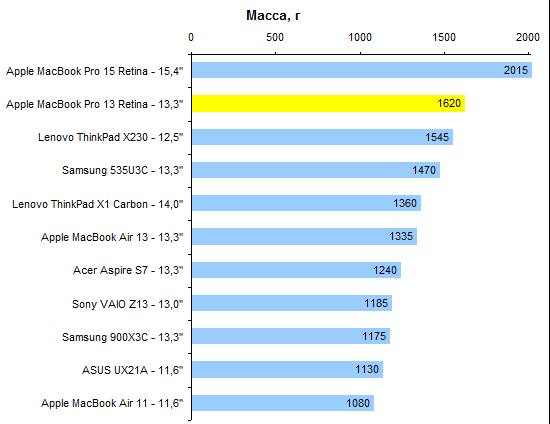
Основное преимущество Geekbench 5 заключается в том, что он невероятно прост в использовании и не требует особых технических знаний. Просто откройте приложение, закройте все другие приложения, которые могут быть запущены на вашем Mac, и нажмите «Запустить тест ЦП».
Затем он измерит производительность вашего ЦП при выполнении «повседневных задач, предназначенных для имитации реальных приложений», и может занять до 20 минут, в зависимости от скорости вашего ЦП.
Когда это будет сделано, результаты будут отображены. Поначалу вы можете быть ошеломлены всей предлагаемой информацией, от идентификатора процессора до аппаратного обеспечения материнской платы, но единственные два числа, на которых вам нужно сосредоточиться, находятся вверху: оценка для одного ядра и оценка для нескольких ядер.
Оценка для одного ядра помогает понять, насколько быстро Mac работает в определенных ситуациях, когда все обрабатывает только одно вычислительное ядро. С другой стороны, многоядерность показывает, насколько хорошо ваш Mac может работать, когда он доведен до абсолютных пределов, поскольку он будет использовать несколько процессорных ядер одновременно, чтобы справиться с нагрузкой. Думайте об этом как о максимальной производительности вашего Mac.
Думайте об этом как о максимальной производительности вашего Mac.
Вы можете взять эти результаты и сравнить их с другими эталонными тестами на
Браузер Geekbench, позволяющий сравнить ваш Mac с компьютерами Mac последнего поколения и даже с его конкурентами от других производителей. Это должно дать вам представление о том, насколько хорошо ваш компьютер работает в данный момент, и стоит ли обновление, которое вы рассматриваете, с точки зрения чистой вычислительной мощности.
Как проверить скорость диска Mac
Один из способов, который мы использовали, чтобы проверить, насколько быстро хранилище внутри нашего Mac использовалось для копирования и вставки папки размером 4 ГБ, а затем определить, сколько времени потребовалось для дублирования. Это больше не является эффективной мерой, потому что, поскольку Apple представила APFS (Apple File System), папка больше не дублируется, и все, что вы действительно делаете, — это создаете псевдоним для исходного файла.
Таким образом, единственный способ действительно оценить скорость хранилища внутри вашего Mac — это использовать такой инструмент, как BlackMagic Disk Speed Test или AJA System Test Lite (бесплатно в Mac App Store).
здесь), чтобы измерить скорость чтения/записи вашего жесткого диска или твердотельного накопителя.
BlackMagic Disk Speed Test
Бесплатно
BlackMagic Disk Speed Test (скачать здесь) был разработан для видеоредакторов, чтобы помочь определить, могут ли их жесткие диски обрабатывать большие файлы, но он чрезвычайно прост в использовании.
Просто загрузите и откройте приложение, выберите целевой диск, если на вашем Mac более одного жесткого диска (это делается нажатием шестеренки) и нажмите «Старт», чтобы начать тест. Для повышения точности и, как и в случае со всеми другими эталонными тестами, лучше убедиться, что никакие другие приложения не запущены в то же время.
В то время как в разделе «Будет ли это работать?» представлено множество данных. и как быстро? диаграммы, это в основном для видеоредакторов. Цифры, на которых вы хотите сосредоточиться, отображаются на больших шкалах вверху. Скорость записи указана слева, а скорость чтения — справа, что дает вам представление о том, насколько быстро данные будут записываться на диск и насколько быстро будут загружаться приложения и файлы соответственно.
Как проверить производительность графического процессора на Mac
Наконец, давайте поговорим о графической производительности. Для этого мы обычно выбираем
Cinebench от Maxon, еще одно бесплатное программное обеспечение, которое, помимо тестирования процессора вашего Mac (во многом похожего на Geekbench, но без возможности сравнения с другими результатами в Интернете), будет использовать тест OpenGL и Metal для тестирования вашей видеокарты.
Раньше мы использовали Cinebench R15, но недавно он был обновлен до R20 (что несколько расстраивает, поскольку означает, что наши старые результаты теперь несопоставимы).
Мы также используем Unigene Valley, загрузите его
здесь. Unigene Valley — это тест игрового движка. Мы используем предустановку «Extreme HD» для быстрого и легкого теста. Когда он запустится, нажмите Benchmark.
Cinebench R20
Вот как использовать Cinebench R20.
Существует ряд тестов, которые можно выполнить для проверки производительности видеокарты. Один визуализирует 3D-сцену, содержащую 2000 объектов с источниками света, отражениями, тенями и шейдерами. Также есть тесты для OpenGL и Metal (интерфейс программирования трехмерной графики Apple с аппаратным ускорением). В этих тестах вы увидите, как 3D-автомобили мчатся по тускло освещенным городским улицам, что проверит способность вашей видеокарты обрабатывать почти 1 миллион полигонов одновременно.
Один визуализирует 3D-сцену, содержащую 2000 объектов с источниками света, отражениями, тенями и шейдерами. Также есть тесты для OpenGL и Metal (интерфейс программирования трехмерной графики Apple с аппаратным ускорением). В этих тестах вы увидите, как 3D-автомобили мчатся по тускло освещенным городским улицам, что проверит способность вашей видеокарты обрабатывать почти 1 миллион полигонов одновременно.
После запуска тестов вы увидите результат кадров в секунду (fps) и оценку, чем выше результат, тем лучше. Вы увидите одни из лучших результатов после теста, но у Maxon нет простой базы данных для поиска различных моделей, как у Geekbench.
Чтобы выполнить тест, просто откройте Cinebench и нажмите «Выполнить» рядом с тестом OpenGL в верхнем левом углу приложения. Это проведет вас через тест, и ваш окончательный результат будет отображаться рядом с кнопкой «Выполнить».
Если вы в конечном итоге ищете новый Mac, взгляните на наш
Руководство по покупке Mac.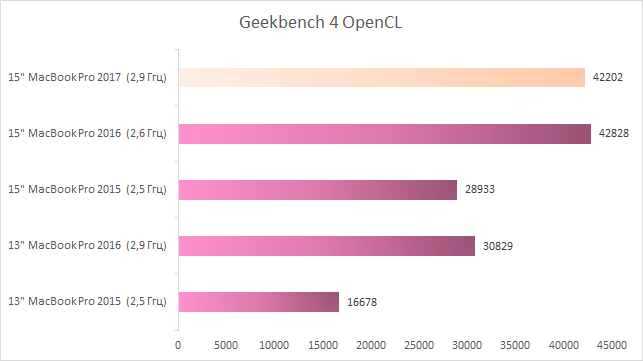
Каковы хорошие тесты для Mac
Mac Pro, когда он выйдет осенью 2019 года, вероятно, будет иметь очень впечатляющие тесты. Между тем, эти два Mac с высокими характеристиками должны дать хорошее представление о том, чего можно ожидать от верхней части.
Еще в апреле 2019 года мы протестировали iMac с 8-ядерным процессором 9-го поколения с тактовой частотой 3,6 ГГц, процессором Core i9, 16 ГБ ОЗУ, графическим процессором Radeon Pro Vega 48 и твердотельным накопителем на 512 ГБ. Его контрольные показатели были следующими:
- Многоядерный Geekbench: 33 484
- Cinebench R20: 4 265
- Unigine Valley: 2 287
ОЗУ, Radeon Pro Vega 20 4 ГБ видеопамяти, 4 ТБ SSD (BTO).
- Многоядерный Geekbench: 31 066
- Cinebench R20: 3 222
- Unigine Valley: 3 369
5 отличных приложений для измерения производительности вашего Mac? Может быть, вы хотите сравнить его с другими машинами с аналогичными характеристиками, или, может быть, вам любопытно, насколько быстрее тот блестящий новый Mac, который вы видели в продаже 9.
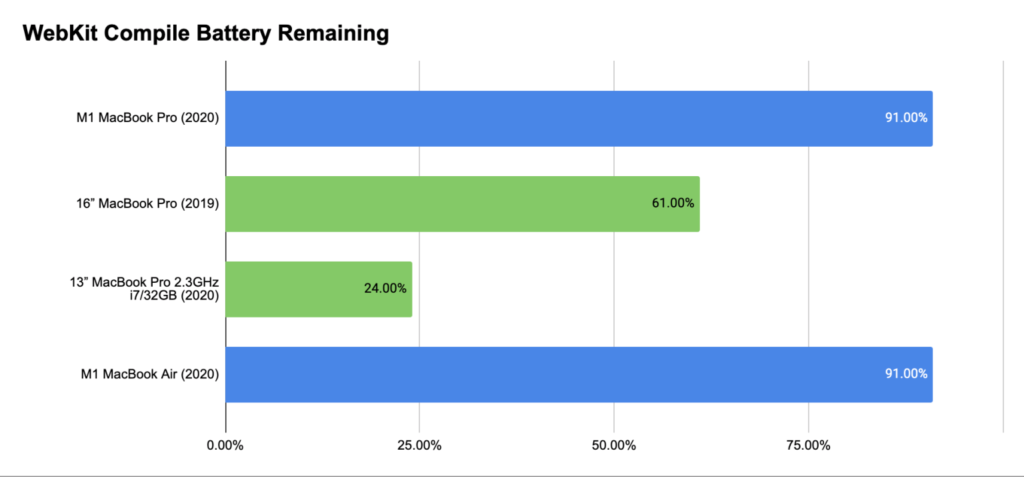 0254 действительно , по сравнению с тем, что у вас сейчас?
0254 действительно , по сравнению с тем, что у вас сейчас?
Бенчмаркинг — это способ измерения всех аспектов аппаратного и программного обеспечения вашего Mac, таких как скорость диска, производительность графического процессора и производительность графики. Эта информация полезна во всех сценариях, в частности, она может помочь вам разобраться в проблемах с производительностью. В конце концов, как вы собираетесь улучшить производительность вашего Mac, если вы даже не знаете, в чем причина проблемы?
Один из самых простых способов сравнительного анализа вашего MacBook — загрузить приложение, предназначенное для измерения важной для вас части программного или аппаратного обеспечения.
В этой статье я собираюсь рассмотреть 5 приложений, которые вы можете использовать для анализа всех различных компонентов, влияющих на общую производительность вашего Mac. Для достижения наилучших результатов загрузите несколько таких приложений, чтобы выполнить более глубокий анализ.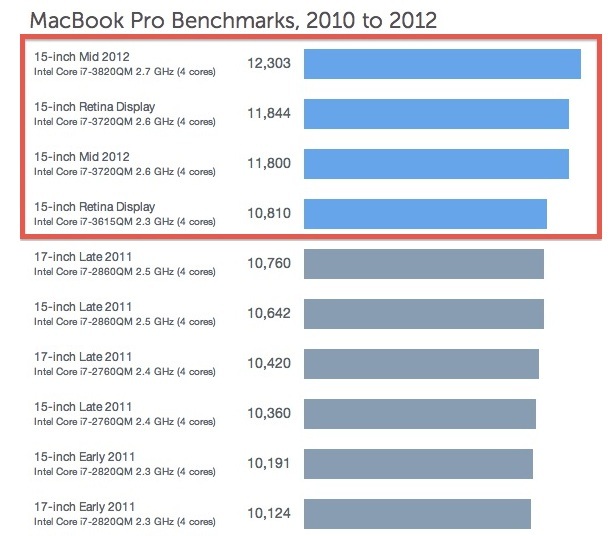
Прежде чем мы начнем, вам нужно помнить о нескольких вещах. Как правило, всякий раз, когда вы запускаете тест производительности, убедитесь, что никакие другие приложения не работают в фоновом режиме, так как они исказят ваши результаты. Также стоит отметить, что ваши результаты могут варьироваться от теста к тесту, поэтому для получения наиболее точных результатов запустите каждый тест несколько раз, а затем вычислите среднее значение.
1. Blackmagic Disk Speed Test
Тест скорости Blackmagic Disk Speed Test, который можно бесплатно загрузить из App Store, измеряет скорость чтения и записи диска вашего Mac, чтобы определить, поддерживает ли ваш жесткий диск редактирование и воспроизведение видео различных форматов. Хотя Blackmagic в первую очередь ориентирован на производительность видео, его также можно использовать для измерения скорости вашего диска в целом.
Blackmagic очень прост в использовании, так как состоит из одного окна и большой кнопки «Запуск теста скорости». Если у вас один жесткий диск, просто нажмите кнопку «Пуск», и Blackmagic запишет тест на диск и отобразит результаты.
Если у вас один жесткий диск, просто нажмите кнопку «Пуск», и Blackmagic запишет тест на диск и отобразит результаты.
Справа вы найдете скорость чтения вашего жесткого диска, которая дает вам представление о том, насколько быстро будут загружаться приложения и видео. Слева вы найдете скорость «Запись», которая указывает, насколько быстро создаваемые вами вещи будут записываться на ваш жесткий диск.
Если у вас несколько жестких дисков, вам необходимо получить доступ к настройкам Blackmagic, нажав кнопку с изображением шестеренки или открыв меню «Файл» или «Стресс» на панели инструментов приложения. Затем вы можете выбрать, какой жесткий диск следует протестировать Blackmagic.
2. Cinebench
Cinebench поставляется с несколькими инструментами для измерения производительности вашего Mac, хотя в первую очередь он предназначен для проверки процессора и видеокарты вашей системы. Фактически, Cinebench основан на программном обеспечении для анимации MAXON CINEMA 4D, которое используется для создания 3D-контента и фильмов. CINEMA 4D использовался в фильмах «Железный человек 3», «Жизнь Пи» и «Прометей», что делает его особенно эффективным способом измерения графических возможностей вашего MacBook.
CINEMA 4D использовался в фильмах «Железный человек 3», «Жизнь Пи» и «Прометей», что делает его особенно эффективным способом измерения графических возможностей вашего MacBook.
Cinebench в первую очередь тестирует две вещи:
- Производительность видеокарты. В этом тесте используется сложная 3D-сцена, изображающая автомобильную погоню, чтобы проверить, насколько хорошо ваша видеокарта может обрабатывать почти 1 миллион полигонов одновременно. Чтобы дать вам наиболее точное представление о графических возможностях вашего Mac, в сцене используются различные специальные эффекты, включая прозрачность, освещение и карты рельефа. Результаты измеряются в кадрах в секунду (FPS) — чем выше ваши результаты, тем лучше.
- Производительность процессора. Cinebench использует всю вычислительную мощность вашей системы, чтобы проверить, насколько быстро ваш основной процессор может отображать фотореалистичную 3D-сцену, содержащую 2000 объектов, а также четкие и размытые отражения, тени, процедурные шейдеры и многое другое.
 Затем результаты отображаются в баллах — опять же, чем выше результаты, тем лучше.
Затем результаты отображаются в баллах — опять же, чем выше результаты, тем лучше.
Cinebench недоступен в App Store, но его можно бесплатно загрузить с веб-сайта MAXON.
3. Geekbench
Geekbench — это полезный инструмент для измерения производительности процессора вашего Mac и скорости памяти.
Geekbench включает тесты, предназначенные для моделирования реальных ситуаций, что делает его особенно полезным для измерения того, насколько хорошо ваш Mac справляется с повседневными задачами. Geekbench также предлагает стресс-тесты, которые могут помочь вам сосредоточиться на небольших проблемах, о которых вы могли бы и не знать.
Вы можете бесплатно попробовать Geekbench, загрузив его с веб-сайта Primate Labs. Однако есть одна загвоздка — бесплатный «пробный режим» запускает только 32-битные тесты. Если вы хотите запустить какие-либо 64-битные тесты, вам необходимо приобрести полную версию в магазине приложений, которая стоит 7,99 фунтов стерлингов.
После того, как вы установили приложение, запустите его, выберите архитектуру вашего процессора и нажмите «Выполнить тесты». Вообще говоря, всегда стоит сравнивать свои результаты, чтобы увидеть, получают ли пользователи на аналогичных машинах больше от своей системы, чем вы, что может свидетельствовать о наличии проблемы с вашим Mac. Это также удобно, если вы подумываете о покупке нового MacBook, так как дает вам представление о производительности, которую вы реально можете ожидать от разных моделей и оборудования.
4. NovaBench
NovaBench — это бесплатный набор тестов, который измеряет возможности вашего компьютера, включая оперативную память, графику, скорость диска и производительность процессора.
Вы можете бесплатно скачать NovaBench через App Store. Чтобы запустить тест, просто запустите NovaBench и нажмите кнопку «Начать тесты». Затем NovaBench проведет различные тесты и отобразит результаты каждого теста вместе с общей «оценкой NovaBench» — чем выше число, тем лучше!
Вы можете поделиться этими результатами с другими, нажав кнопку «Отправить и сравнить» в приложении.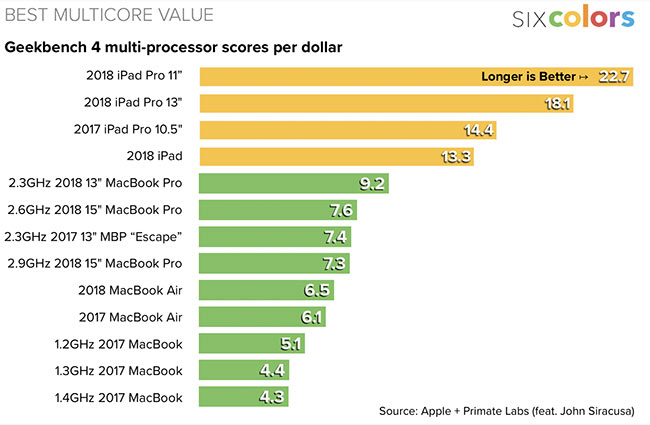 И, чтобы увидеть, какие результаты получают другие пользователи, обязательно ознакомьтесь с базой данных результатов NovaBench.
И, чтобы увидеть, какие результаты получают другие пользователи, обязательно ознакомьтесь с базой данных результатов NovaBench.
5. Считай
Запись производительности игры — это то, что традиционно было сложной задачей на MacBook. В бета-версии Steam появился дополнительный счетчик кадров в секунду (FPS), который давал пользователям Mac возможность видеть свой FPS, но у этого счетчика было два основных ограничения: во-первых, он работал только с платформой Steam, а во-вторых, он мог отображать только FPS. , не записывать.
Count Это приложение призвано снять оба этих ограничения, позволяя вам видеть и записывать свой FPS, независимо от платформы. Count It работает с широким спектром платформ, включая GoG Galaxy, MacGameStore, Battle.net и Steam.
Вы можете попробовать Count It бесплатно, хотя вам необходимо зарегистрироваться, указав свой адрес электронной почты. После регистрации вы получите электронное письмо с подтверждением. Просто следуйте инструкциям в электронном письме, чтобы загрузить и установить Count It.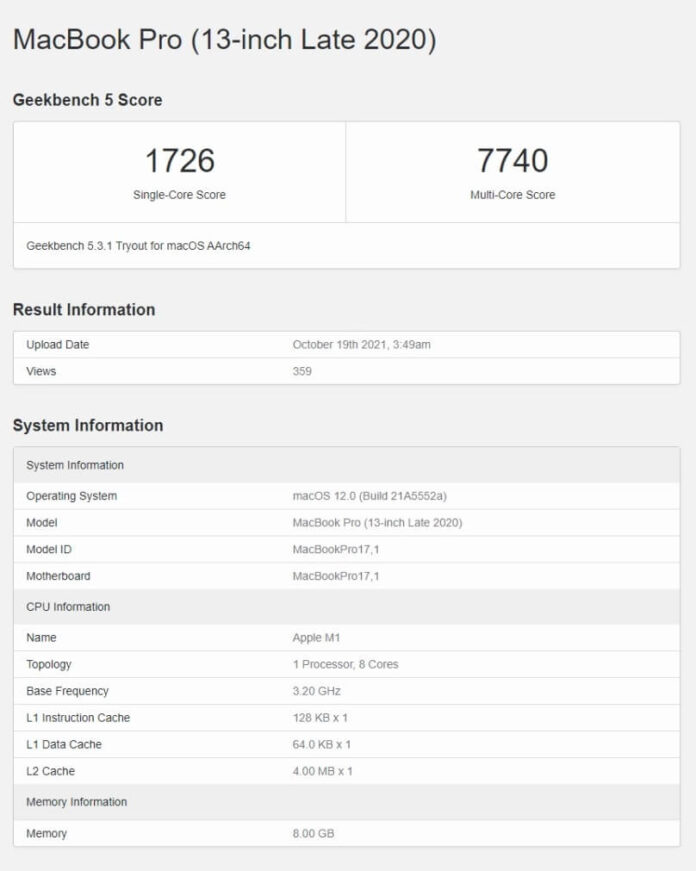
Обратите внимание, что Count It отобразит ваш FPS в виде графика, но по умолчанию эта информация не будет записываться. Чтобы записать статистику FPS, запустите Count It, а затем выберите «Count It» на панели инструментов, а затем «Настройки».
Есть несколько способов начать отслеживать FPS в игре, но один из самых простых — запустить игру, которую вы хотите записать, затем в левом нижнем углу окна Count It, щелкнуть значок «+» и выберите «Работает». Найдите игру, которую хотите использовать, и нажмите «Добавить». Убедитесь, что игра выбрана в окне «Счетчик», затем нажмите «Начать». После этого счетчик начнет запись частоты кадров.
Если вам интересно, насколько хорошо та или иная игра будет работать на вашем Mac, вы можете посетить веб-сайт штаб-квартиры Mac Gamer, так как они собрали полезную базу данных производительности, содержащую тесты Count It для различных игр и компьютеров. – идеальный вариант, если вы не уверены, сможет ли ваш компьютер справиться с конкретной игрой!
Перед тем, как уйти
После более чем 20-летнего опыта работы с компьютерами Mac, как старыми, так и новыми, я думаю, что есть инструмент, который будет полезен каждому владельцу Mac, испытывающему проблемы с производительностью.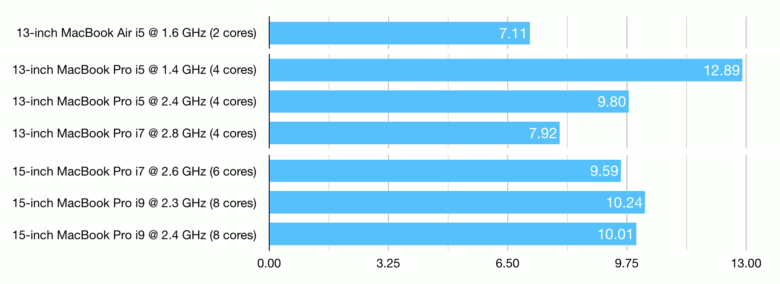
CleanMyMac — это универсальное приложение для очистки Mac с самым высоким рейтингом. Оно может быстро диагностировать и решать множество распространенных (но иногда утомительных) проблем одним нажатием кнопки. Это также решает многие проблемы, описанные в разделе об ускорении на этом сайте, поэтому загрузите CleanMyMac, чтобы восстановить скорость своего Mac уже сегодня.
ТегиПроизводительность Советы по ускорению
Крис
На протяжении всей своей жизни я был страстным пропагандистом Apple и Macintosh, моей первой любовью была Quadra 605, работавшая с небольшим креативным агентством на юге Норфолка, Великобритания. В середине 1990-х я позже перешел на другие должности в других отраслях, где доминировал Macintosh, сначала в качестве старшего графического дизайнера в небольшой типографии, а затем в качестве менеджера по производству в Guardian Media Group. По мере того, как издательский и полиграфический сектор пришел в упадок, я перешел в интернет-маркетинг и в 2006 году стал соучредителем Blurtit.
 2 ГГц (16 ядер) — ОЗУ 64 ГБ
2 ГГц (16 ядер) — ОЗУ 64 ГБ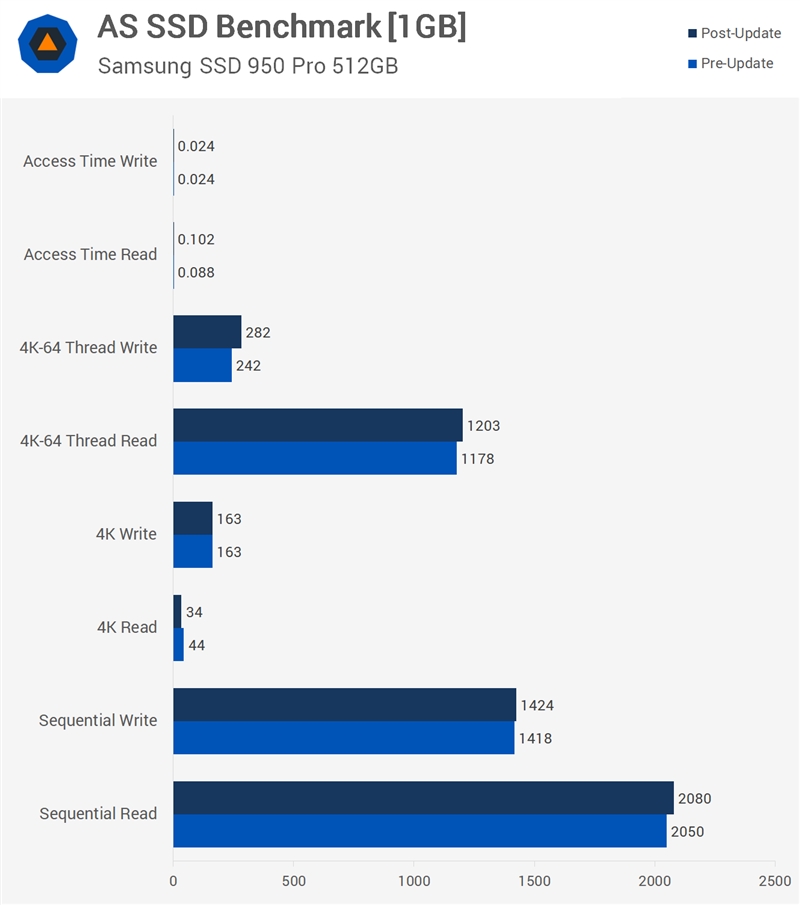 Мне пришлось отказаться от расширений Chrome для таких вещей, как Loom и Todoist. Zoom не поддерживает настраиваемый фон или размытие. У меня было множество проблем со звуком, которые приводили к разочаровывающим впечатлениям от встреч. Случайные проблемы с драйверами могут вызвать серьезные задержки во всех приложениях WebKit на несколько недель без известного решения.
Мне пришлось отказаться от расширений Chrome для таких вещей, как Loom и Todoist. Zoom не поддерживает настраиваемый фон или размытие. У меня было множество проблем со звуком, которые приводили к разочаровывающим впечатлениям от встреч. Случайные проблемы с драйверами могут вызвать серьезные задержки во всех приложениях WebKit на несколько недель без известного решения.
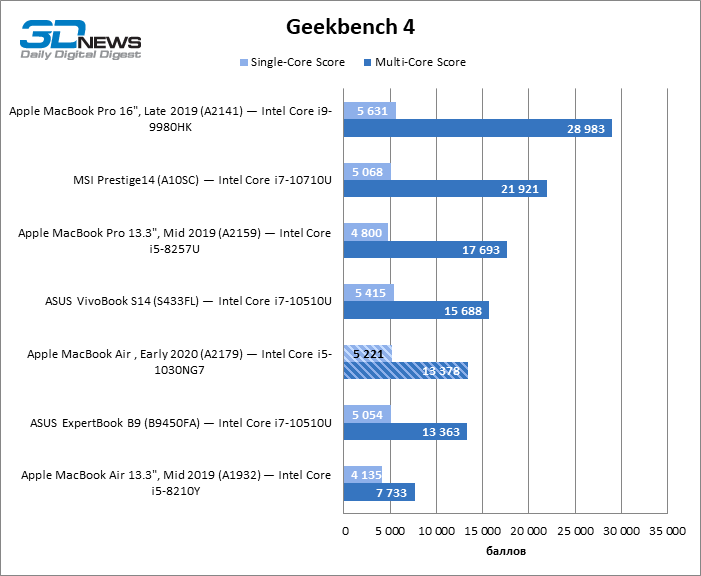
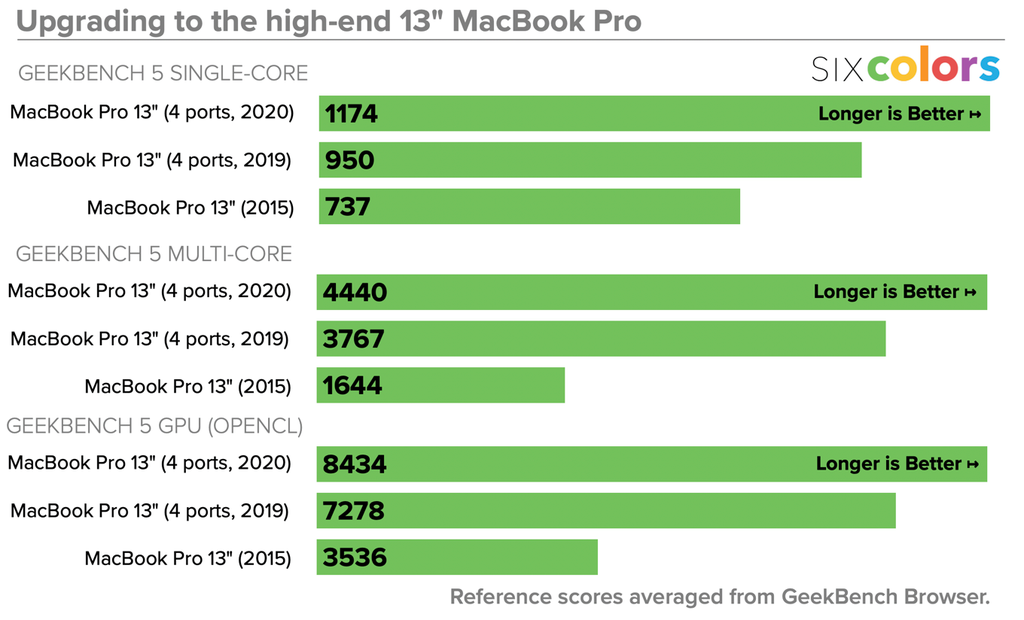
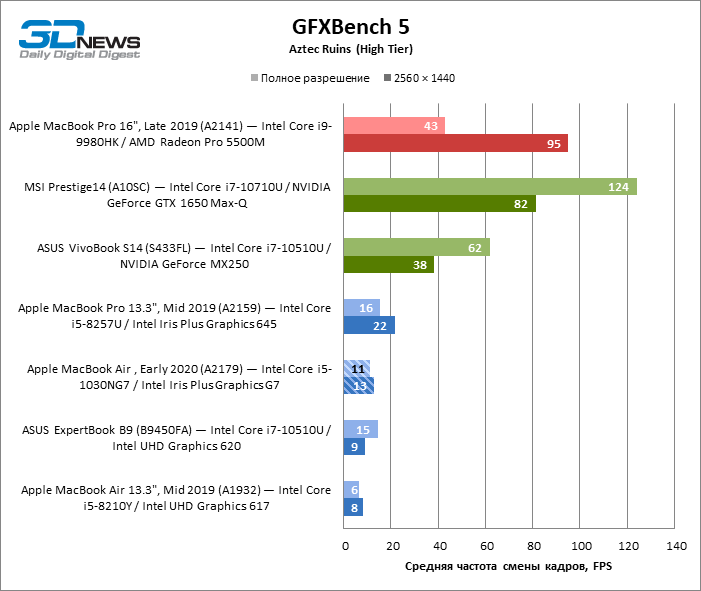 yml]
yml]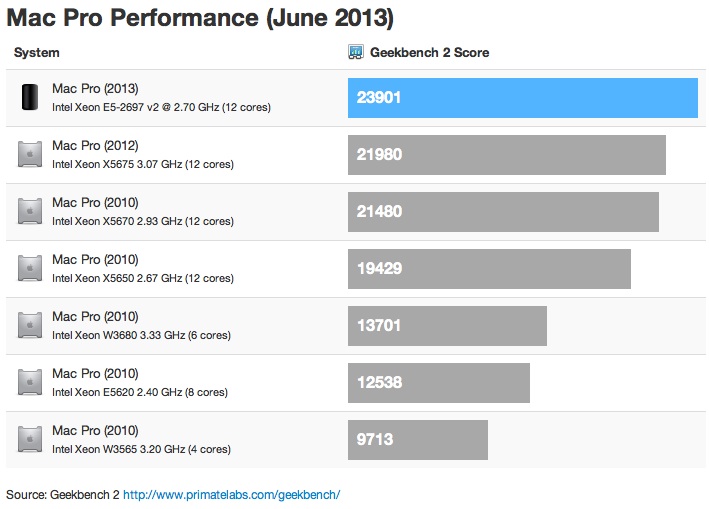 Затем результаты отображаются в баллах — опять же, чем выше результаты, тем лучше.
Затем результаты отображаются в баллах — опять же, чем выше результаты, тем лучше.